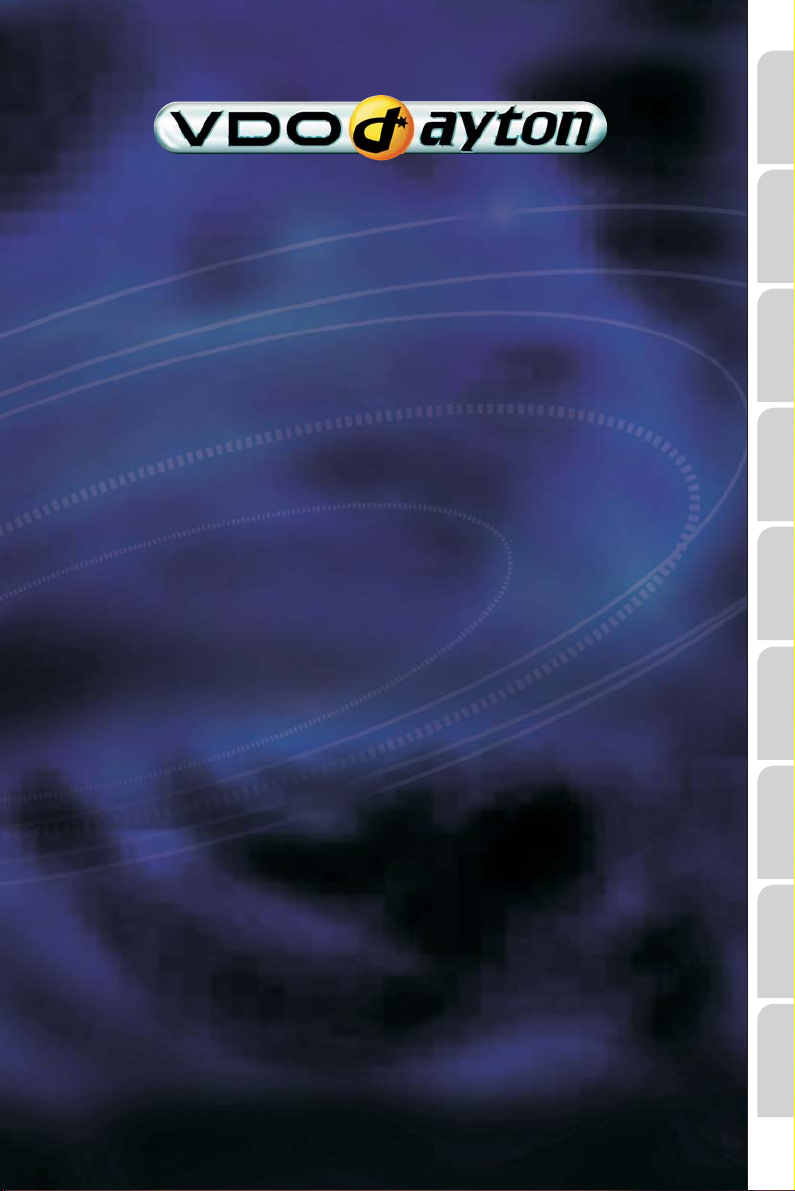
PC 5200
Owner’s manual
Mode d’emploi
Bedienungsanleitung
Gebruiksaanwijzing
Istruzioni d’uso
Instrucciones de manejo
English
FrançaisDeutschNederlandsItaliano
Bruksanvisning
Betjeningsvejledning
Käyttöohje
www.vdodayton.com
Dansk Svenska Español
Suomi
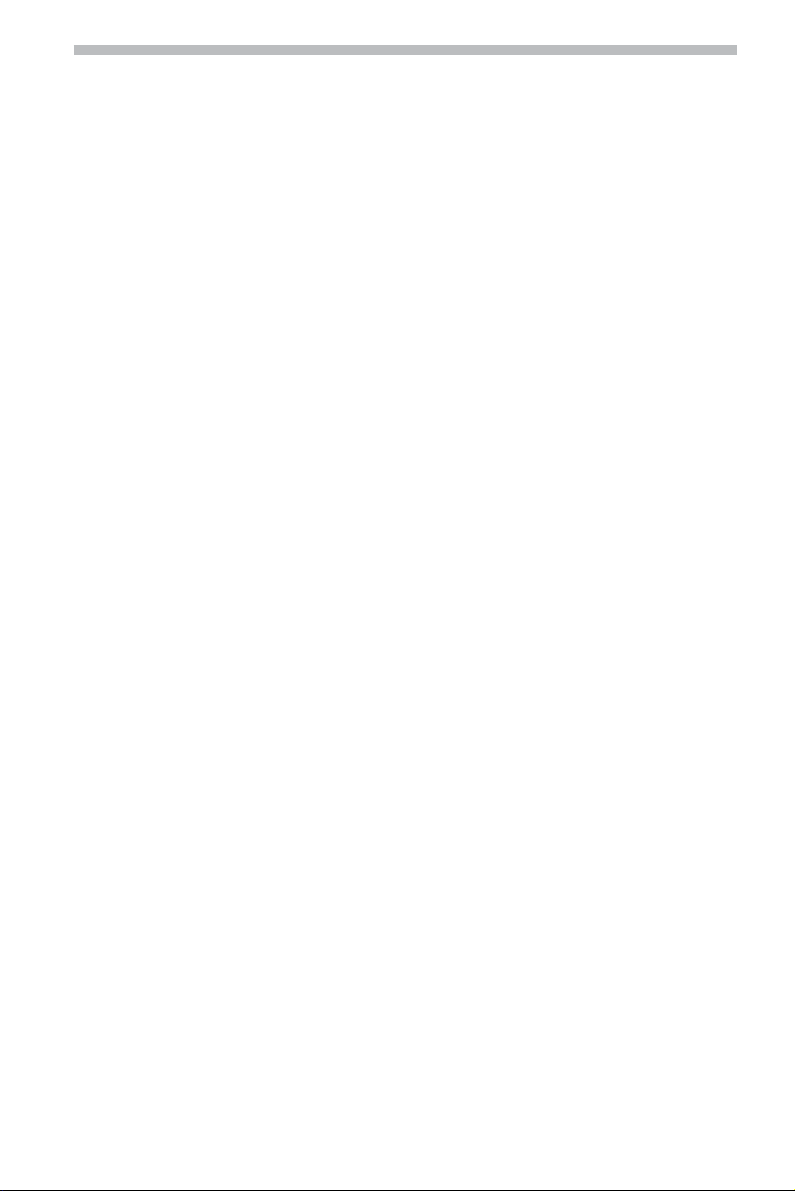
Innehåll
Innehåll
Allmänna anvisningar . . . . . . . . . . . . . . . . . . . . . . . . . . . . . . . . . . . . 2
Teckenförklaring . . . . . . . . . . . . . . . . . . . . . . . . . . . . . . . . . . . . . .2
För personlig säkerhet! . . . . . . . . . . . . . . . . . . . . . . . . . . . . . . . . . . 3
Navigeringssystemets funktioner . . . . . . . . . . . . . . . . . . . . . . . . . . . . . 4
Underhåll och skötsel . . . . . . . . . . . . . . . . . . . . . . . . . . . . . . . . . . . 5
Handhavande . . . . . . . . . . . . . . . . . . . . . . . . . . . . . . . . . . . . . . . . . 6
Fjärrkontroller . . . . . . . . . . . . . . . . . . . . . . . . . . . . . . . . . . . . . . . 6
Till / Från . . . . . . . . . . . . . . . . . . . . . . . . . . . . . . . . . . . . . . . . . . 8
Inställning av ljudvolym . . . . . . . . . . . . . . . . . . . . . . . . . . . . . . . . . . 8
Lägga in / byta SD-kort . . . . . . . . . . . . . . . . . . . . . . . . . . . . . . . . . . 9
Menyhantering. . . . . . . . . . . . . . . . . . . . . . . . . . . . . . . . . . . . . . .9
Huvudmeny . . . . . . . . . . . . . . . . . . . . . . . . . . . . . . . . . . . . . . . . 10
Navigering . . . . . . . . . . . . . . . . . . . . . . . . . . . . . . . . . . . . . . . . . . 11
Snabböversikt . . . . . . . . . . . . . . . . . . . . . . . . . . . . . . . . . . . . . . .11
Målinmatning. . . . . . . . . . . . . . . . . . . . . . . . . . . . . . . . . . . . . . . 12
Etapp . . . . . . . . . . . . . . . . . . . . . . . . . . . . . . . . . . . . . . . . . . . 16
Resor. . . . . . . . . . . . . . . . . . . . . . . . . . . . . . . . . . . . . . . . . . . . 17
Vägledning . . . . . . . . . . . . . . . . . . . . . . . . . . . . . . . . . . . . . . . .20
TMC-trafikinformation . . . . . . . . . . . . . . . . . . . . . . . . . . . . . . . . . . 25
Dynamisk resvägsplanering . . . . . . . . . . . . . . . . . . . . . . . . . . . . . . . 28
Menyn ”Info” . . . . . . . . . . . . . . . . . . . . . . . . . . . . . . . . . . . . . . . 29
Färddator . . . . . . . . . . . . . . . . . . . . . . . . . . . . . . . . . . . . . . . . . 29
Adressboken . . . . . . . . . . . . . . . . . . . . . . . . . . . . . . . . . . . . . . . 30
Inställningar . . . . . . . . . . . . . . . . . . . . . . . . . . . . . . . . . . . . . . . . . 32
Anpassa navigeringssystemet . . . . . . . . . . . . . . . . . . . . . . . . . . . . . . 32
Extra . . . . . . . . . . . . . . . . . . . . . . . . . . . . . . . . . . . . . . . . . . . . . 38
Infopunkt-funktion . . . . . . . . . . . . . . . . . . . . . . . . . . . . . . . . . . . . 38
Reseinfo . . . . . . . . . . . . . . . . . . . . . . . . . . . . . . . . . . . . . . . . . . 38
Bilaga . . . . . . . . . . . . . . . . . . . . . . . . . . . . . . . . . . . . . . . . . . . . 40
TMC-symboler. . . . . . . . . . . . . . . . . . . . . . . . . . . . . . . . . . . . . . . 40
Fabiksinställningar . . . . . . . . . . . . . . . . . . . . . . . . . . . . . . . . . . . . 41
1
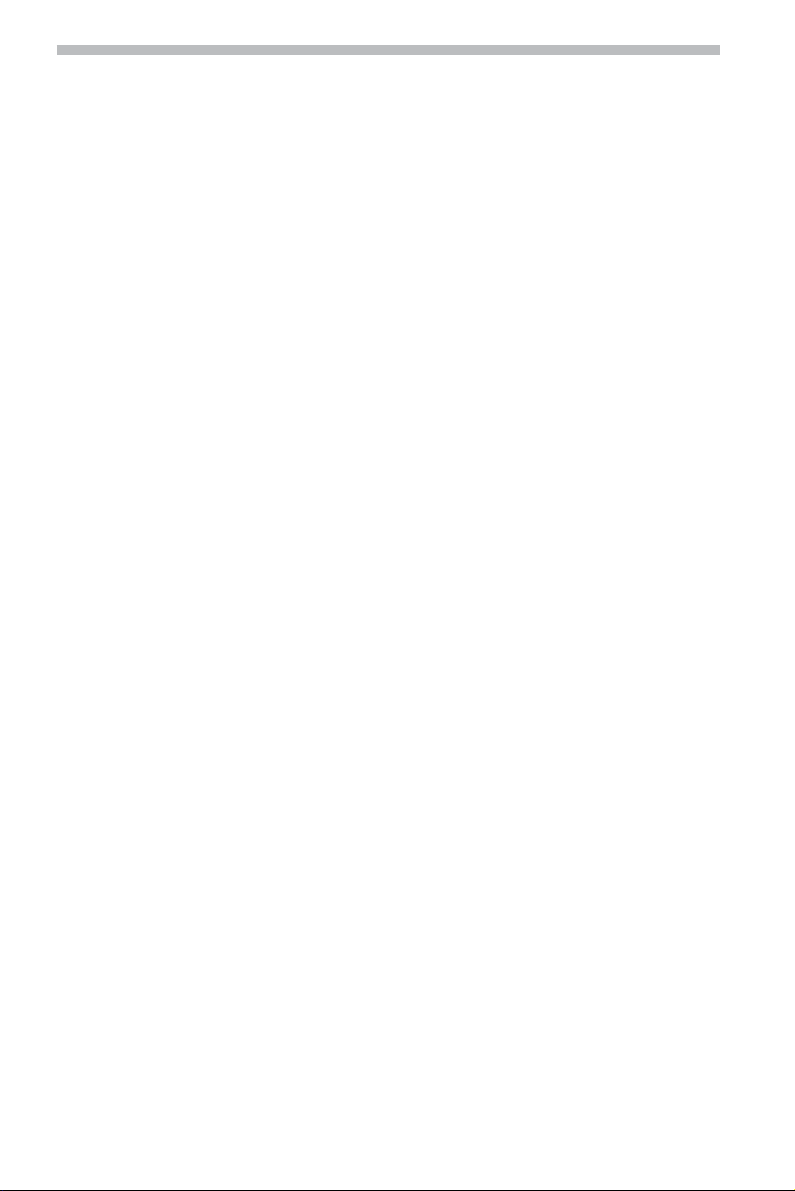
2
Allmänna anvisningar
Teckenförklaring
I denna bruksanvisning används följande tecken:
Säkerhets- resp. varningsanvisningar betecknas med denna symbol. Symbolen betecknar
A
viktig information för en säker användning av enheten. Om dessa anvisningar inte följs finns
det risk för skador på enheten eller personskador. Följ därför dessa anvisningar noggrant.
anmodar till att man gör någonting.
☞
visar enhetens reaktion.
:
ger extra information.
✎
betecknar en uppräkning.
❑
” ” Begrepp inom citationstecken betyder en displaymenyfunktion.
Vid frågor om multimediasystemet står en Hotline till förfogande i många länder.
Aktuella telefonnummer finns på Internet:
www.vdodayton.com
© 2006 Siemens VDO Trading GmbH
Samtliga rättigheter förbehålles.
Denna bruksanvisning är skyddad av copyrightlagen.
Tekniska och optiska förändringar samt tryckfel förbehålles.

Allmänna anvisningar
För personlig säkerhet!
Användning av navigeringssystemet befriar inte föraren från eget ansvar. Följ alltid
A
gällande trafikregler och den aktuella trafiksituationen. Gällande trafikregler och den
aktuella trafiksituationen har alltid företräde framför navigeringssystemets anvisningar, om
den aktuella trafiksituationen och navigeringssystemets anvisningar inte stämmer överens.
Systemet tar ingen hänsyn till den föreslagna resvägens relativa säkerhet. Systemet tar
A
heller inte hänsyn till vägspärrar, vägarbeten, höjd- eller viktbegränsning, trafik- eller
väderförhållanden eller annat som påverkar säkerheten eller resvägens körtid, när den
föreslagna resvägen planeras. Bedöm den föreslagna resvägens lämplighet efter eget
omdöme. Använd funktionen ”Alternativ väg:” för att få bättre resvägsförslag eller kör helt
enkelt den föredragna vägen och låt den automatiska nyberäkningen planera den nya
resvägen.
Av säkerhetsskäl: Mata in uppgifter i navigeringssystemet endast före resans början resp.
A
vid stillastående fordon.
Gällande hastighetsbestämmelser i vägtrafiken har alltid företräde framför de värden
A
som finns i vald navigeringsdatabas. Det är inte alltid säkert att navigeringssystemets
uppgifter är identiska med de aktuella trafikreglerna.
Enkelriktade gator, avtagsförbud och inkörningsförbud (t.ex. vid gågator) har inte
A
inkluderats inom vissa områden. Navigeringssystemet ger en varningsanvisning i sådana
områden. Se upp särskilt för enkelriktade gator, avtags- och inkörningsförbud.
Kontrollera att var och en som använder multimediasystemet har tillgång till denna
A
bruksanvisning och läser riktlinjerna och rekommendationerna för hantering av systemet
innan systemet används.
A
Om displayen är monterad på en flexibel hållare, ska den riktas så att man har snabb och
enkel överblick över displayen och så att reflexer och bländning förhindras. Stanna på en
lämplig plats innan inställningar genomförs.
A
Kontrollera att återförsäljaren har monterat displayen enligt ovanstående
rekommendationer och att den är monterad på en fast hållare. Dsiplayen får inte monteras så
att den skymmer sikten över objekt som är nödvändiga för säkert framförande av fordonet
(t.ex. gata, speglar, instrument, fordonets omgivning). Displayen får inte monteras inom
airbagarnas uppblåsningsområde.
A
Titta på displayen endast när det kan ske utan risk. Stanna på en lämplig plats om
displayen måste kontrolleras under en längre tid.
A
Förvara alltid fjärrkontrollen på ett säkert ställe. Lösa föremål kan medföra skador för
passagerare vid t.ex. en hård inbromsning eller olycka.
A
Värdena för den aktuella hastigheten, körtiden och körd sträcka som systemets
”Färddator” visar är beräknade. Exakthet kan inte garanteras under alla förhållanden.
Fordonets hastighetsmätare gäller alltid för aktuell hastighet.
A
Lita inte endast på navigeringssystemet vid en nödsituation om (polis, brandkår osv.)
behövs. Det finns inga garantier för att all hjälp som finns i omgivningen är sparade i
databasen. Handla efter eget omdöme och förmåga för att få hjälp i en sådan situation.
3
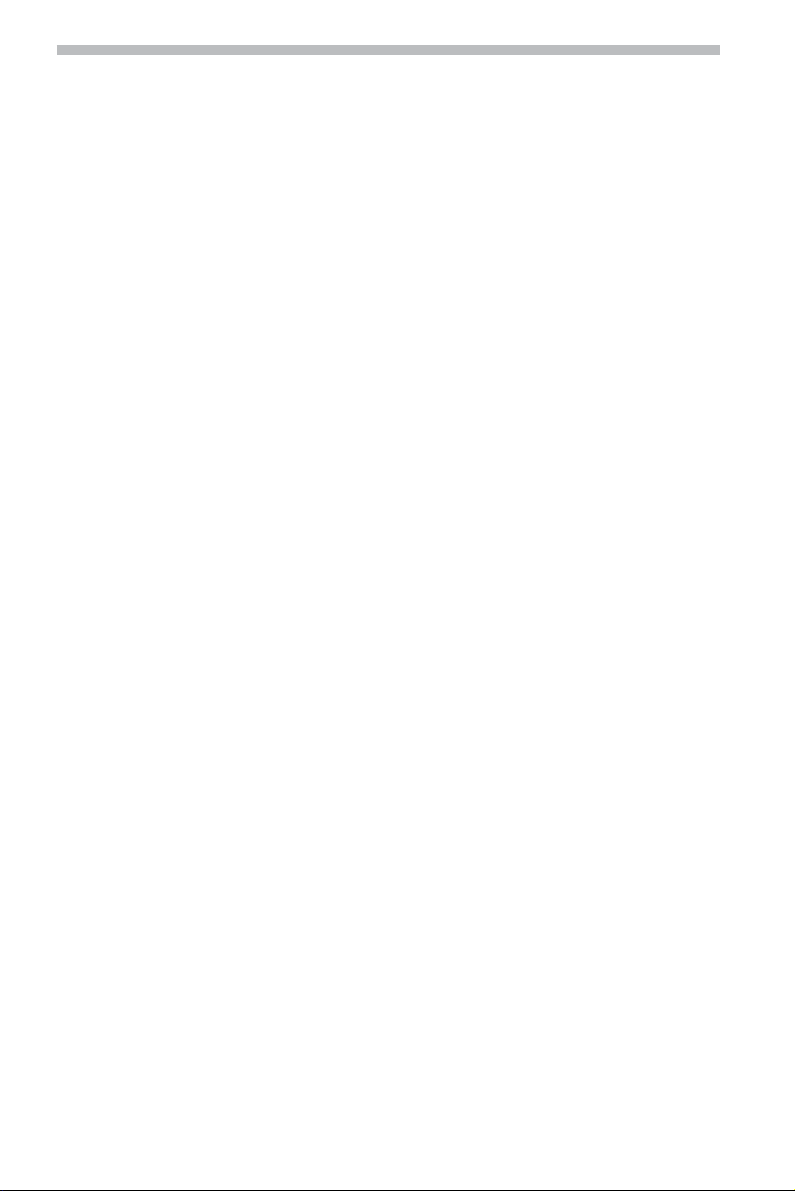
4
Allmänna anvisningar
Navigeringssystemets funktioner
Detta multimediasystem är ett effektivt instrument för att hjälpa föraren i den dagliga
trafiken. Man matar helt enkelt in ett resmål vid resans början, aktiverar ”Vägledning”
och systemet tar över resten. Navigeringssystemet ger köranvisningar akustiskt och
visuellt. Systemet är enkelt att hantera med få kontrollknappar och enkel
menystruktur.
Funktioner
■
Vissa funktioner som beskrivs i denna anvisningen kan endast användas i kombination
med extra tillbehör. Det är även möjligt att dessa funktioner inte kan användas i en
del länder därför att data saknas. På grund av de många funktionerna försakades
möjligheten att kunna kombinera alla inställningar godtyckligt till fördel för god
användbarhet och funktion.
Avståndsuppgifter
■
På motorvägar avviker systemets avståndsangivelser till avfarter från uppgifterna på
trafikskyltarna. Skyltarna på motorvägen anger början på avfarten, medan
navigationssystemet alltid anger avståndet till slutet av avfarten. Det motsvarar
punkten där körbanan delar sig.
Begränsad användning (landsspecifikt)
■
Användningsmöjligheterna är starkt begränsade om symbolen för en överkorsad hand
visas på den nedre statusraden under körning. Aktivering av denna funktion är
beroende av nationella lagbestämmelser.
■ GPS-mottagning
Systemet är alltid funktionsdugligt även med sämre GPS-mottagning, men positionens
noggrannhet kan då dock försämras.
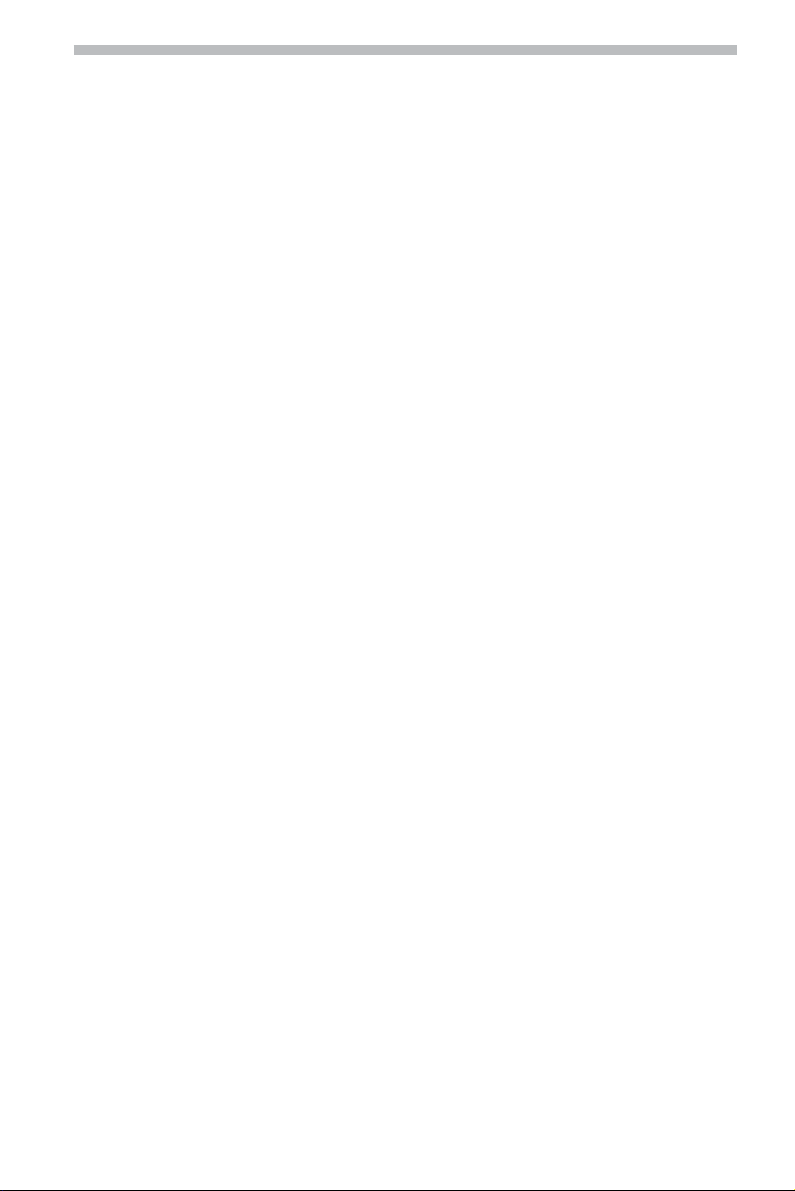
Allmänna anvisningar
Startbeteende
■
När fordonet är parkerat under en längre tid rör sig naturligtvis satelliterna vidare
under tiden. När tändningen slås på kan det därför dröja några minuter innan
navigeringssystemet återigen tar emot tillräckligt antal satelliter och kan utvärdera
dessa. Tillräckligt bra mottagning (tredimensionell position) visas med satellitsymbolen
Ù och inställd textfärg på displayen. Satellitsymbolen förblir röd om GPSmottagningen inte är tillräckligt bra.
Under startmomentet är det möjligt att navigeringssystemet ger följande meddelande:
”Var god kör till planerad resväg”. Navigeringssystemet antar att fordonet befinner
sig vid sidan av en digitaliserad väg. Navigeringssystemet kan även visa felaktiga
meddelanden om andra vägar finns i området. Navigeringssystemet antar då att
fordonet befinner sig på en av dessa avsides vägar.
Automatisk ny beräkning av resväg
■
Systemet planerar automatiskt en ny resväg om systemets anvisningar inte följs.
Områden med begränsad väginformation
■
I vissa områden finns inte all information om en väg i vald navigeringsdatabas. Därför
kan t.ex. avtagsförbud, information om färdriktningen på en enkelriktad gata eller
inkörningsförbud till en gågata saknas. Navigeringssystemet ger en varningsanvisning
när man kör in i ett sådant område.
En detaljerad information om navigeringssystemets funktion finns även på Internet
✎
under www.vdodayton.com.
Underhåll och skötsel
Använd aldrig rengöringsbensin, alkohol eller andra lösningsmedel för rengöring.
Använd endast en fuktig trasa.
5
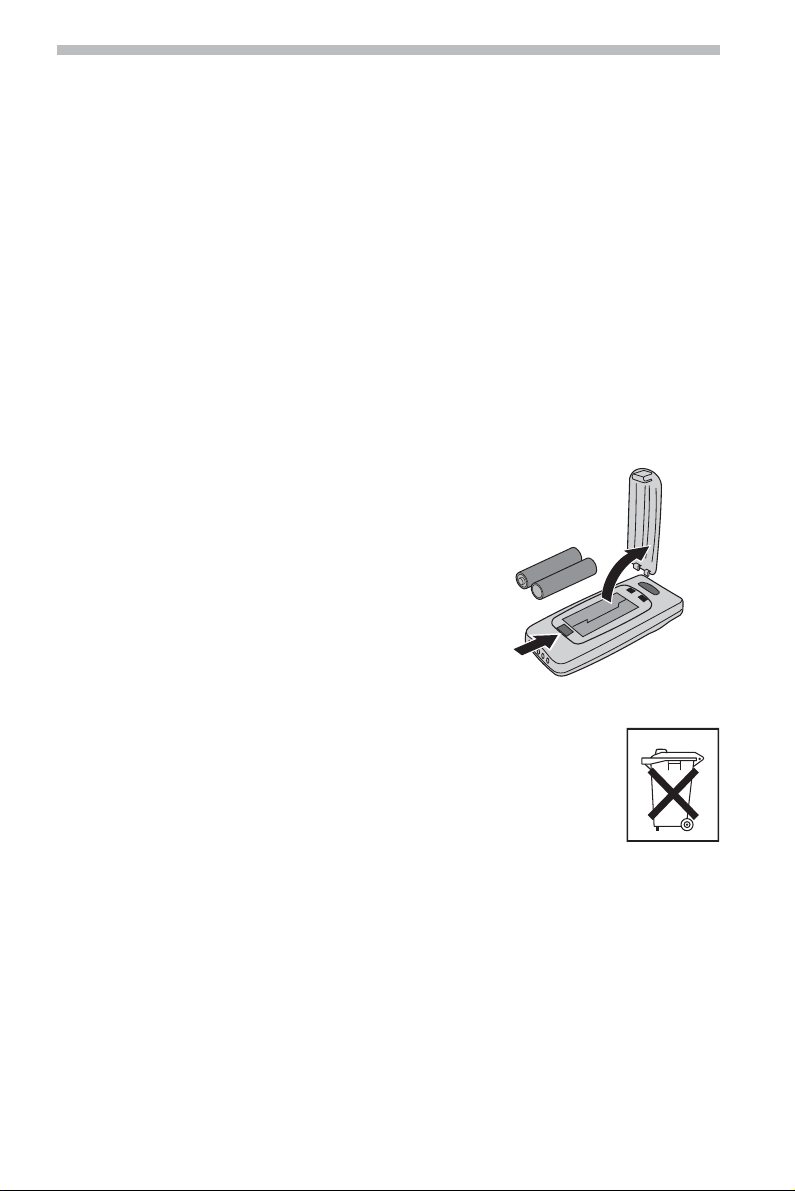
6
Handhavande
Fjärrkontroller
Olika fjärrkontroller kan användas beroende på leveransinnehåll. Korrekt funktion
kan endast säkerställas genom att rätt fjärrkontroll aktiverats.
Aktivera korrekt fjärrkontroll
■
Välj ”Inställningar –> Fjärrkontroll” och aktivera önskad fjärrkontroll genom att
☞
trycka på OK-knappen.
Aktivera även fjärrkontrollen i ratten genom att markera denna.
☞
Observera att fjärrkontroll med ilagda batterier inte får utsättas för starkt solsken.
A
Aktiv hållare (tillbehör)
■
Vi rekommenderar att man tar ur batterierna ur fjärrkontrollen om den endast
används i den aktiva hållaren. Systemet kan manövreras när fjärrkontrollen sitter i
hållaren.
Visa batteribyte
■
Fjärrkontrollens batterier måste bytas när systemet inte längre reagerar på en
knapptryckning eller batterisymbolen ( visas på statusraden.
Batteribyte (RC 5400)
■
Öppna batterifacket på fjärrkontrollens baksida.
☞
Ta ut de urladdade batterierna.
☞
Sätt i två nya batterier av typ AAA (Micro).
☞
Kontrollera att polerna sitter rätt (märkning i
batterifacket).
Stäng batterifacket igen.
☞
Anvisningar:
I många länder får urladdade batterier inte kastas bort tillsammans
med vanligt hushållsavfall. Ta reda på de lokala föreskrifterna för
sluthantering av förbrukade batterier.
Använd uteslutande läckagesäkra batterier. Läckande batterier kan
skada fjärrkontrollen och/eller fordonet.
Utsätt inte fjärrkontrollen för direkt solljus eller hög värme.
Batterierna laddas ur vid hög temperatur och det finns risk för
läckage.
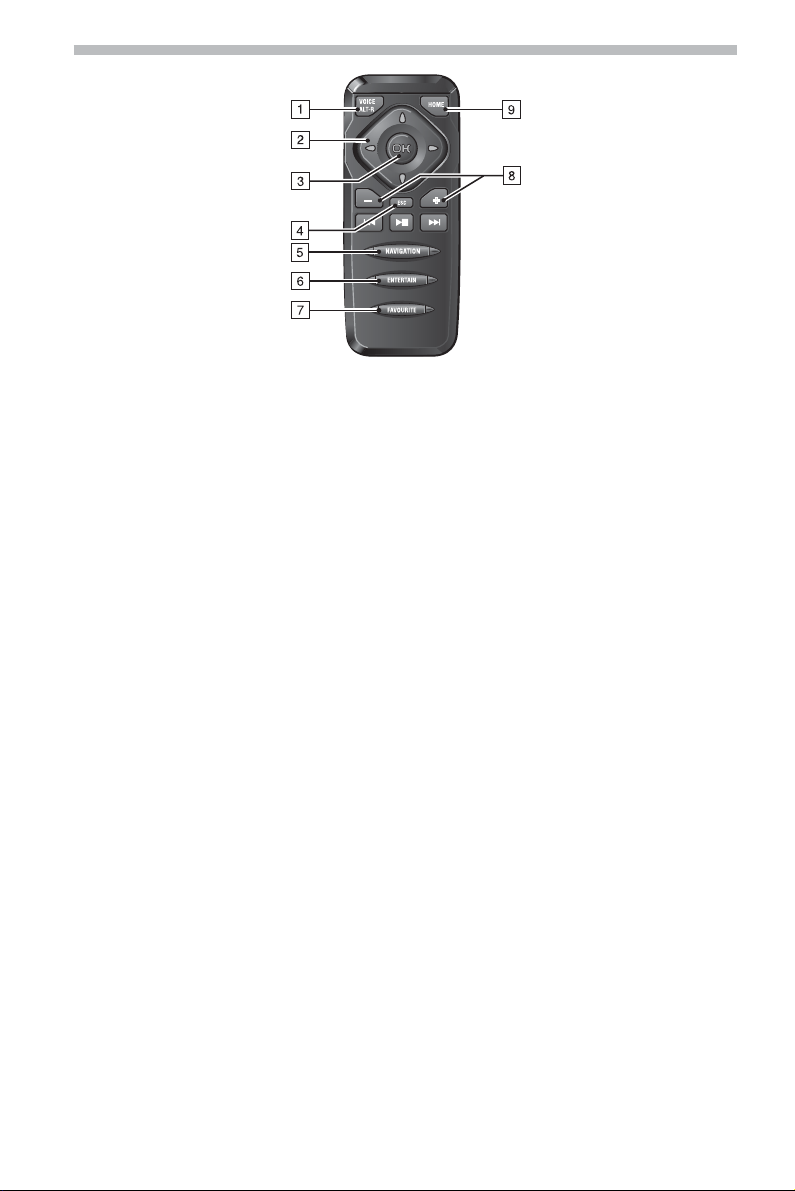
Handhavande
RC 5400
1 VOICE / ALT-R . . . Kort tryck: Hämtar aktuell akustisk vägledningsanvisning.
Långt tryck: Går till menyn ”Alternativ väg:”.
2 4, 6, 8, 2 . . . . . Markörknappar, flyttar markören i menyerna.
3 OK . . . . . . . . . . . . Bekräftar ett val.
4 ESC . . . . . . . . . . . Kort tryck: Återgår till föregående meny.
Långt tryck: Återgår direkt till huvudmenyn.
5 NAVIGATION . . . . Kort tryck: Kopplar om vägledningsdisplayens utseende.
Långt tryck: Återgår direkt till huvudmenyn.
6 ENTERTAIN . . . . . Kort tryck: Aktiverar senaste använda underhållningskälla.
7 FAVOURITE . . . . . Denna knapp kan programmeras för direkt tillgång till en viss
funktion. Detaljerad information om programmering av denna
knapp finns i kapitlet ”Inställningar”, sidan 32.
8 W, V . . . . . . . . . Volyminställning.
9 HOME . . . . . . . . . Kort tryck: Laddar adressen ”Hemmet” och aktiverar vägledningen.
Långt tryck: Laddar adressen ”Arbetet” och aktiverar
vägledningen.
Knapparna y, z och x har ingen funktion i samband med navigeringen.
7
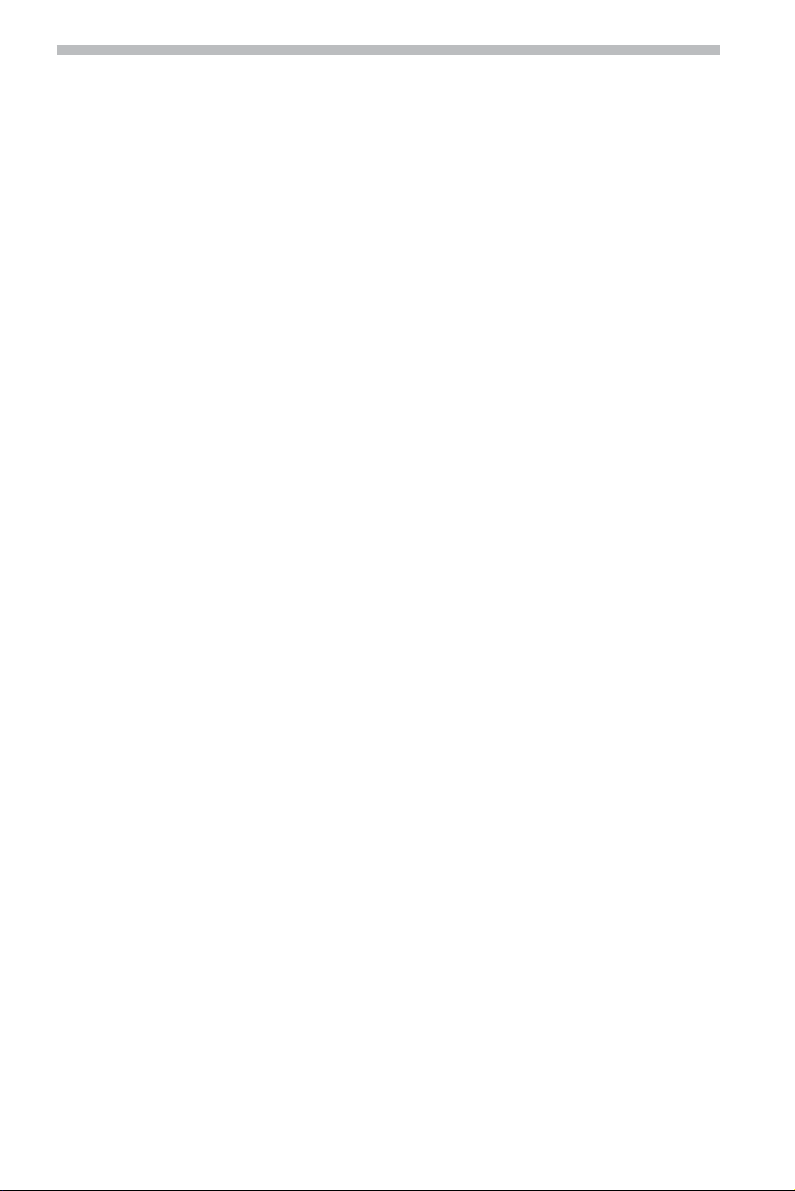
8
Handhavande
Till / Från
Navigeringsdatorn kopplas till och från tillsammans med tändningen.
Slå på tändningen.
☞
En anvisning för användande av systemet visas på displayen, så snart
:
navigeringssystemet är driftsberett.
Läs denna anvisning och bekräfta genom att trycka på OK-knappen på
☞
fjärrkontrollen.
Huvudmenyn visas.
:
Standby-läge
■
Koppla om systemet till standby-läge på detta sätt.
Välj ”Stand-by” i huvudmenyn.
☞
Displayen och de akustiska vägledningsanvisningarna kopplas bort.
:
Tryck på en av markörknapparna 4, 6, 8, 2 eller OK-knappen på fjärrkontrollen,
☞
för att lämna standby-läget igen.
Akustiska anvisningar hörs även i standby-läget om en extern högtalare är ansluten.
✎
Välj ”Avbryt vägledning” innan systemet kopplas om till standby-läget om akustiska
anvisningar inte ska höras.
Om navigeringssystemet kopplas från i standby-läget, kopplas systemet på igen i
✎
standby-läge.
■ Avstängningsfördröjning
Displayen slocknar när tändningen slås av, navigeringsdatorn är dock aktiv under en
inställbar tid. Detta har fördelen att man kan fortsätta vägledningen efter ett kortare
stopp (t.ex. vid en bensinstation) utan att navigeringsdatorn behöver räkna ut
resvägen igen.
Avstängningsfördröjningen kan ställas in i menyn ”Inställningar –> Allm. inställningar
–> Avstängningstimer” mellan 1 till 10 minuter. Se sidan 36.
Inställning av ljudvolym
Ställ in ljudvolymen för de akustiska vägledningsanvisningarna på detta sätt:
Tryck en eller flera gånger på V-knappen för att höja volymen på de akustiska
☞
anvisningarna.
Tryck en eller flera gånger på W-knappen för att sänka volymen på de akustiska
☞
anvisningarna.
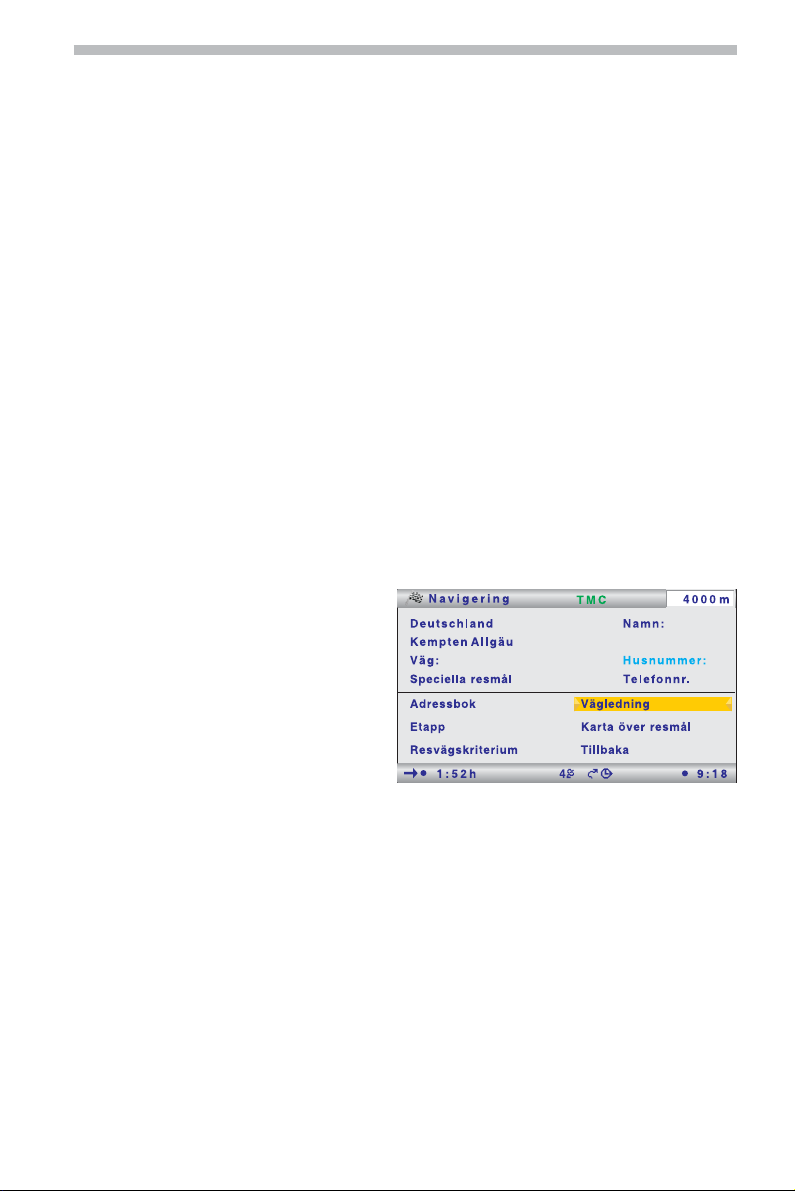
Handhavande
Lägga in / byta SD-kort
Lägga in kort
■
Skjut in kortet i SD-kortfacket med etiketten uppåt och den avfasade kanten åt
☞
höger.
Skjut in kortet i facket tills det snäpper till.
☞
Ta ut kort
■
Tryck försiktigt mitt på kortet.
☞
SD-kortet skjuts ut en aning.
:
Dra ut kortet rakt ur SD-kortfacket.
☞
Anvisningar för SD-kort
■
Använd endast SD-kort i SD-kortfacken. Användning av annat kort kan medföra
felfunktioner eller förstörd enhet och karta.
Använd endast SD-kort från godkända tillverkare. Användning av icke godkända kort
kan medföra felfunktioner.
Använd inte miniSD™-kort med adapter. MiniSD™-kortet kan lossna från adaptern
när det skjuts ut ur kortfacket. Adaptern kan då fastna i enheten.
SD är ett varumärke tillhörande Toshiba Corporation.
SD-loggan är ett registrerat varumärke.
Menyhantering
De viktigaste knapparna för
menyhanteringen är markörknapparna
4, 6, 8 och 2 samt OK-knappen.
Tryck på markörknapparna för att
☞
flytta markören (färgmarkering) till
önskad menyfunktion.
Tryck på OK-knappen, för att
☞
bekräfta valet och aktivera
funktionen.
Tryck på OK-knappen, för att ladda
☞
inställningen.
Tryck på ESC-knappen för att lämna menyn utan att ladda inställt värde eller återgå
☞
till föregående meny.
Samtliga funktioner som står till förfogande visas med en färgmarkering.
✎
Funktioner som inte står till förfogande ignoreras automatiskt.
✎
9
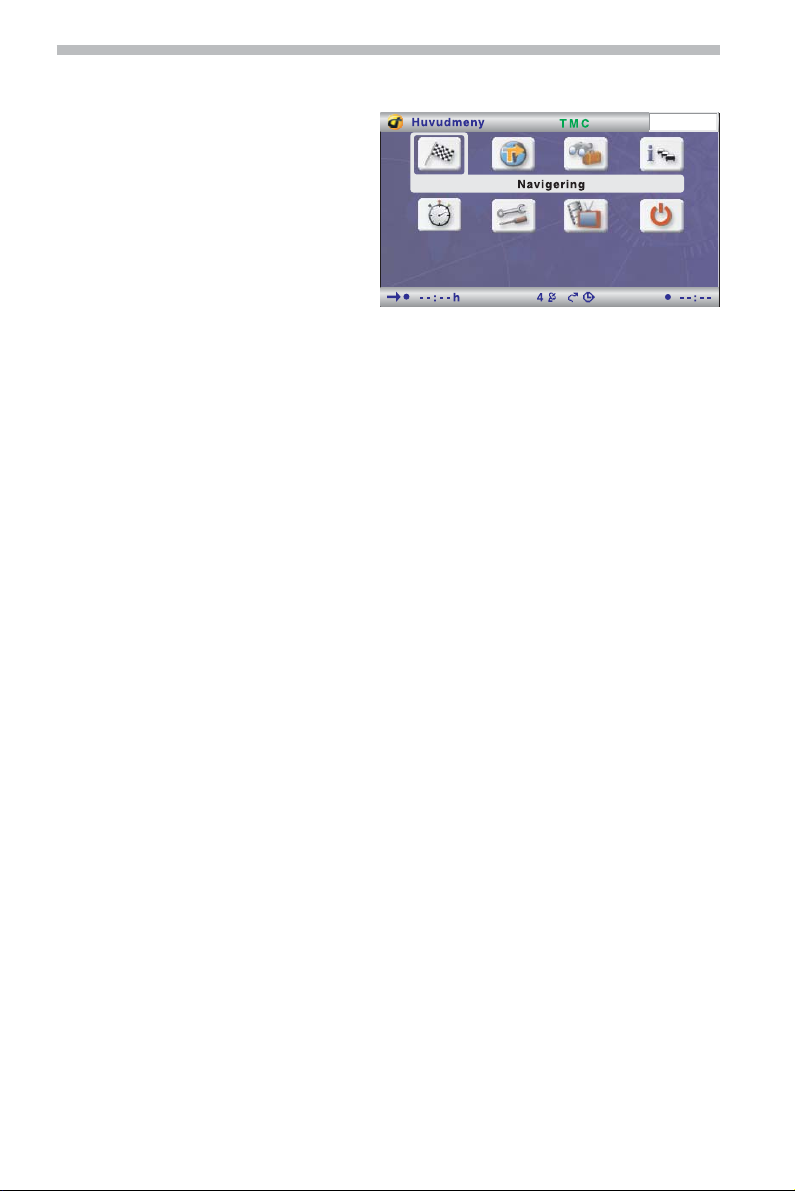
10
Handhavande
Huvudmeny
Huvudmenyn visas när
användaranvisningarna har bekräftats.
Följande menyfunktioner står till
förfogande i huvudmenyn:
Navigering: . . . . . . . Öppnar huvudmenyn för navigering (t.ex. för målinmatning,
Karta: . . . . . . . . . . . . Öppnar senast vald vägledningsdisplay.
Reseinfo: . . . . . . . . . Öppnar menyn med tillgängliga reseinfo-produkter
Info: . . . . . . . . . . . . . Öppnar info-menyn med TMC-meddelanden.
Färddator: . . . . . . . . Öppnar färddatordisplayen med kördata och aktuell GPS-position.
Inställningar: . . . . . . För individuell anpassning av navigeringssystemet.
TV/Video*: . . . . . . . . Kopplar om till en ansluten TV/Video-källa (t.ex. TV-tuner).
Stand-by: . . . . . . . . . Kopplar om systemet till standby-läge.
* Kan endast väljas, om funktionen är aktiverad i menyn ”Inställningar”.
vägledning, adressbok, osv.).
(t.ex. reseguider, restaurang- och hotellguider).
Dessutom står ytterligare information vad gäller aktuell resväg till
förfogande.
Tryck på OK-knappen, för att aktivera systemet igen.
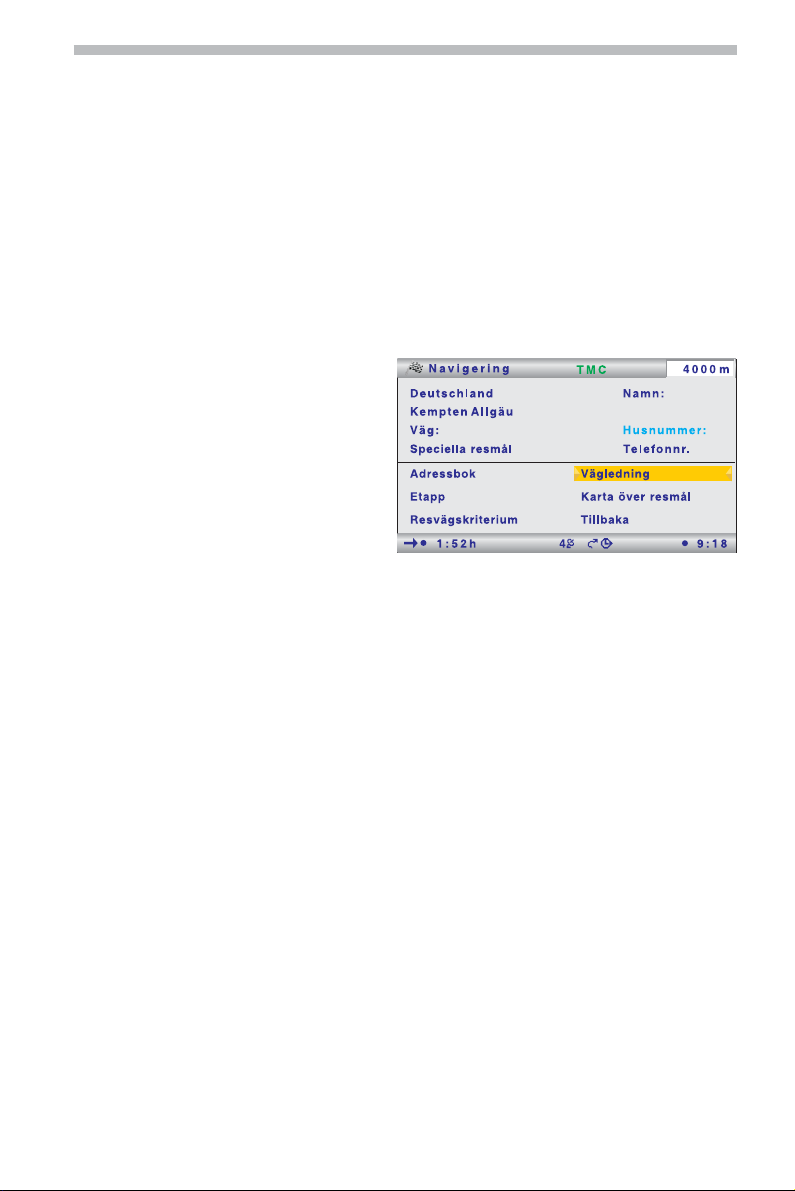
Navigering
11
Snabböversikt
I anslutning till denna text finns en snabböversikt som beskriver stegen för inmatning
av nytt resmål och aktivering av vägledningen.
En detaljerad beskrivning av de olika navigeringsfunktionerna finns i efterkommande
text.
Mata in ett resmål och navigera
Välj ”Navigering” i ”Huvudmeny”.
☞
Menyn ”Navigering” visas.
:
Val av navigeringsdatabas
■
Man kan lagra flera navigeringsdatabaser på navigations-SD-kortet.
Menyfunktionen ”Databas” visas i navigeringsmenyn om man inte valt en databas.
Önskad databas måste väljas innan
✎
ett resmål kan matas in.
Välj land och tryck på OK för att
☞
välja databas.
Välj sedan ”Databas” för att
☞
aktivera önskad databas.
■ Välja land
Välj land i listan om resmålet ligger i ett annat land än indikerat eller om inget land är
aktivt.
Välj land i listan om resmålet ligger i ett annat land än indikerat.
✎
■ Mata in resmål och gata
Mata in måladressen under ”Stad/ZIP:” och ”Väg:” .
☞
Markera motsvarande tecken och bekräfta med OK-knappen.
Vid entydig teckenföjd kompletteras inmatningen automatiskt och markören
✎
hoppar automatiskt till ”OK”.
Om gatunummer för den inmatade gatan finns sparade i vald navigeringsdatabas,
✎
då kan måladressen begränsas ytterligare med ”Husnummer:” .
Välj ”Speciella resmål –> Vägkorsning” om en vägkorsning ska matas in.
☞
Med ”Namn” och ”Telefonnr.” kan man tilldela adressen ett valfritt namn och
✎
tillhörande telefonnummer. Måladressen kan sedan sparas i adressboken.
Välj ”Resvägskriterium” för att bestämma önskade kriterier för resvägsplanering.
☞
Välj ”Vägledning” för att starta vägledningen.
☞
De första vägledningsanvisningarna visas redan efter en kort stund.
:
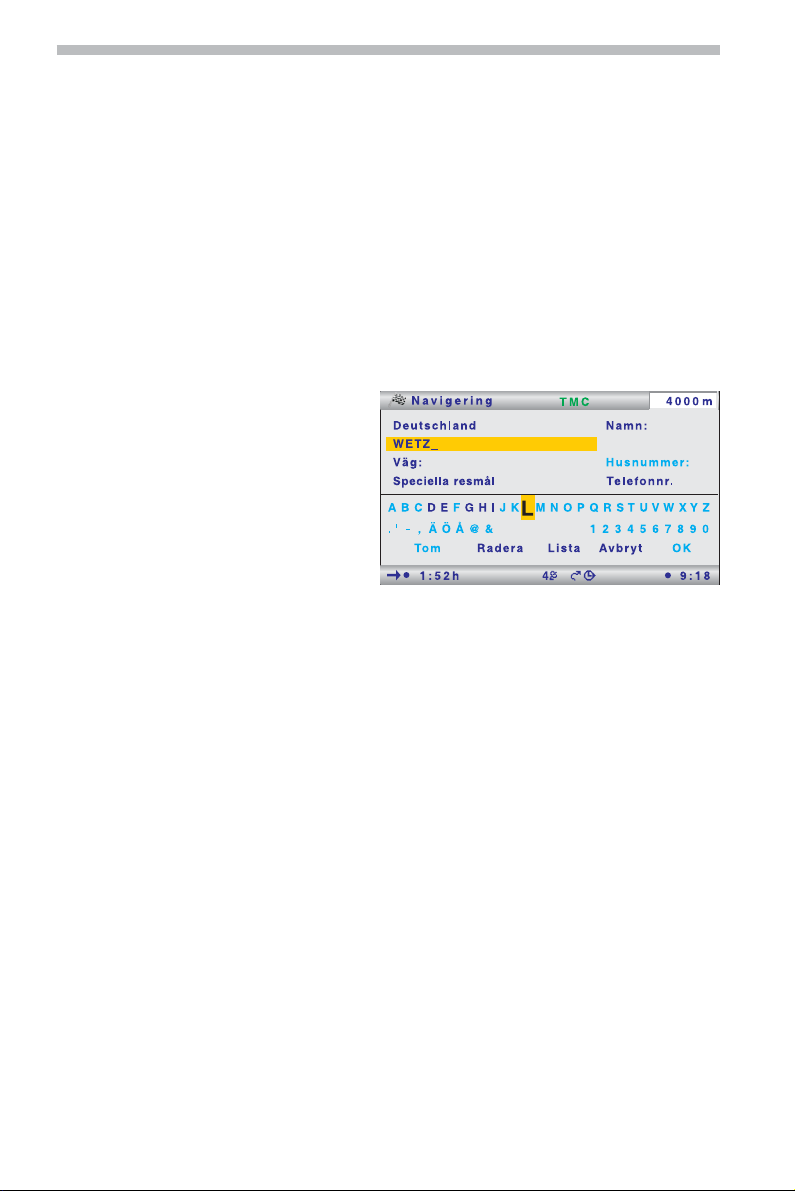
12
Navigering
Målinmatning
Följande typer av inmatning av resmål är möjliga:
Direkt adressinmatning via ort/postnummer, gata, gatunummer eller vägkorsning.
❑
Inmatning av speciella resmål (hotell, restauranger, bensinstation, offentliga
❑
inrättningar, osv.).
Ladda redan sparad adress i adressboken.
❑
Karta över resmål.
❑
Inmatning av GPS-koordinater (geografiska längd- och breddgrader).
❑
Ladda från rese-info (t.ex. reseguider).
❑
Inmatning av resmål via postnummer och rese-info stöds inte av alla
✎
navigeringsdatabaser.
Direkt inmatning av adress
Välj ”Navigering” i ”Huvudmeny”.
☞
Mata in måladressen med hjälp av
☞
tangentbordet under ”Land:”,
”Stad/ZIP:”, ”Väg:” samt
”Husnummer” (om det finns).
Bekräfta varje bokstav med OK-
☞
knappen.
Under ”Speciella resmål” kan man
✎
mata in en vägkorsning istället för
ett gatunummer. Denna funktion
lämpar sig speciellt bra för långa
gator där man inte känner till gatunumren.
Om resmålet ska sparas i adressboken, kan man dessutom mata in ”Namn” och
✎
”Telefonnr.”.
Teckenföljder, som inga namn existerar för, kan inte väljas. Vid entydig teckenföljd,
✎
kompletteras inmatningen automatiskt.
■
Funktioner vid teckeninmatning
Följande funktioner står till förfogande för teckeninmatning:
❑
Tom: Infogar ett mellanslag i teckenföljden.
❑
Radera: Raderar senast inmatat tecken.
❑
Lista: Visar samtliga poster i navigeringsdatabasen som stämmer överens med
inmatad teckenföljd.
❑
Avbryt: Avbryter inmatningen och återgår till överordnad meny.
❑
OK: Laddar inmatad teckenföljd.

Navigering
Val av ort via postnummer
Mata in postnummer för önskad ort under ”Stad/ZIP:” .
☞
Välj sedan ”Lista” för att visa alla möjliga stadsdelar på orten.
☞
Välj önskad ort i listan.
☞
Målinmatningen kan även göras på ortens namn. Navigeringssystemet navigerar
✎
sedan till stadsgränsen. En entydig inmatning sker dock med postnummer och
ortens namn. Tillgängligheten av postnummer är beroende av data i vald
navigeringsdatabas på det ilagda SD-kortet.
Funktion ”Lista”
Funktionen ”Lista” ger möjlighet att visa orter eller gator med samma namn och
ytterligare tilläggsinformation.
Välj önskad ort eller önskad gata.
☞
Listan över samtliga namn som passar till den inmatade teckenföljden kan öppnas
✎
när som helst med funktionen ”Lista”. Listan börjar i alfabetisk ordning om ingen
bokstav matas in.
Med ”Avbryt” resp. genom att trycka på markörknappen 4, kan listan lämnas utan
✎
att adressen laddas.
Speciella resmål
Med ”Speciella resmål” i menyn ”Navigering” kan följande resmål matas in:
❑ Speciella resmål: Intressanta och/eller nödvändiga inrättningar, vars adress redan
finns lagrad i navigeringsdatabasen. T.ex. hotell, bensinstationer, bilverkstäder,
sjukhus, flygplatser osv.
❑ Vägkorsning: Vid redan inmatad ort och gata
■ Speciella resmål
Välj ”Speciella resmål” i menyn ”Navigering”.
☞
Välj ”Speciella resmål”.
☞
Välj en av följande sökfunktioner i listan:
☞
❑
Sökning på resmål: Visar sökmall för inrättningar i närheten av resmålet.
❑
Sökning på position: Visar sökmall för inrättningar i närheten av aktuell position.
Ytterligare information om sökning av speciella resmål finns i avsnitt ”Rese-info” på
✎
sidan 38.
■
Vägkorsning
Det kan vara meningsfullt att mata in en vägkorsning vid längre gator:
Välj ”Speciella resmål” i menyn ”Navigering”.
☞
Välj ”Vägkorsning”.
☞
Mata in korsningen med hjälp av tangentbordet eller med listfunktionen.
☞
13
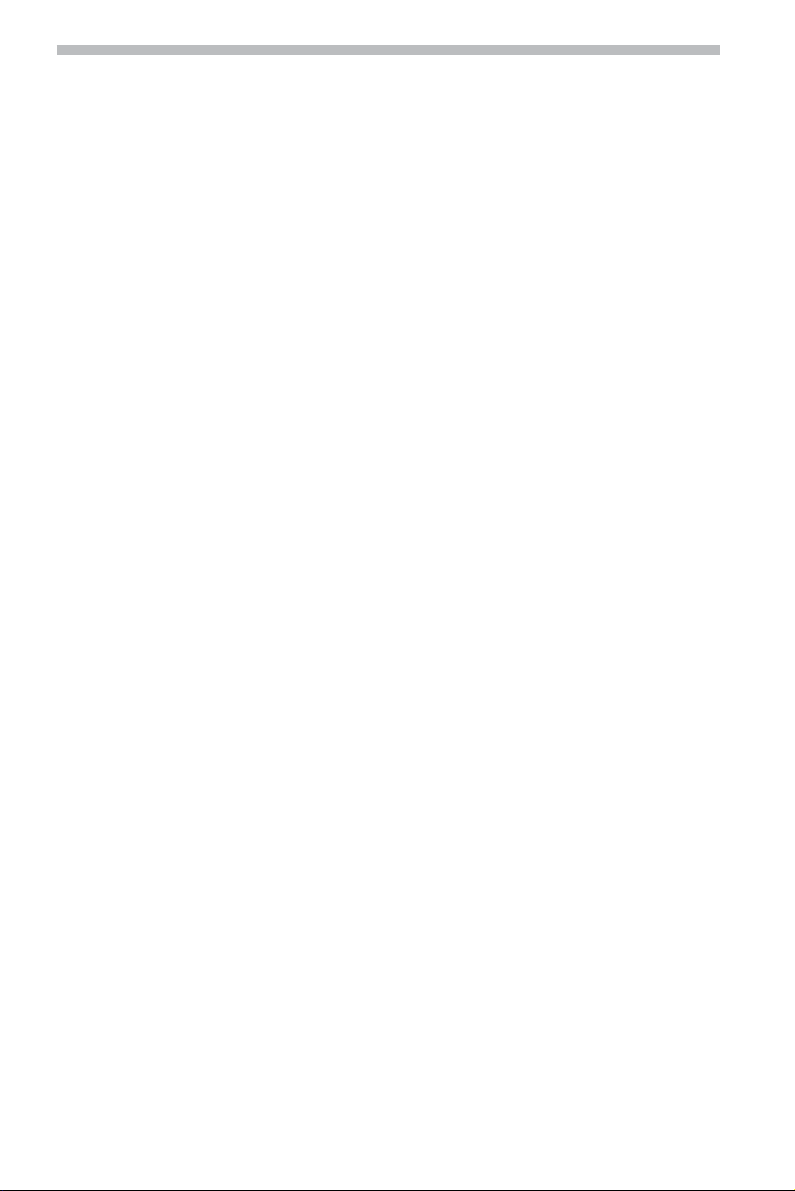
14
Navigering
Hämta resmål från adressbok
Om den önskade måladressen redan finns i adressboken eller om måladressen är en av
de 20 senast inmatade resmålen, kan adressen laddas som måladress på ett enkelt sätt:
Välj ”Adressbok” i menyn ”Navigering”.
☞
Välj ”Hämta adress”.
☞
Välj kategori i adressboken där adressen är sparad (”Privat”, ”Företaget”,
☞
”Hemmet” eller ”Arbetet”).
Med ”Föregående resmål” kan man hämta ett av de 20 senaste resmålen.
☞
Välj önskad listpost och bekräfta med OK-knappen, om adressen ska laddas som ny
☞
måladress.
Med 6-knappen på fjärrkontrollen, kan man se ytterligare detaljer om adressen.
✎
Med ”Tillbaka” resp. genom att trycka på 4-knappen, kan listan lämnas utan att
✎
listposten laddas.
Det kan vara nödvändigt att anpassa den sparade adressen om kartor från olika
✎
leverantörer används.
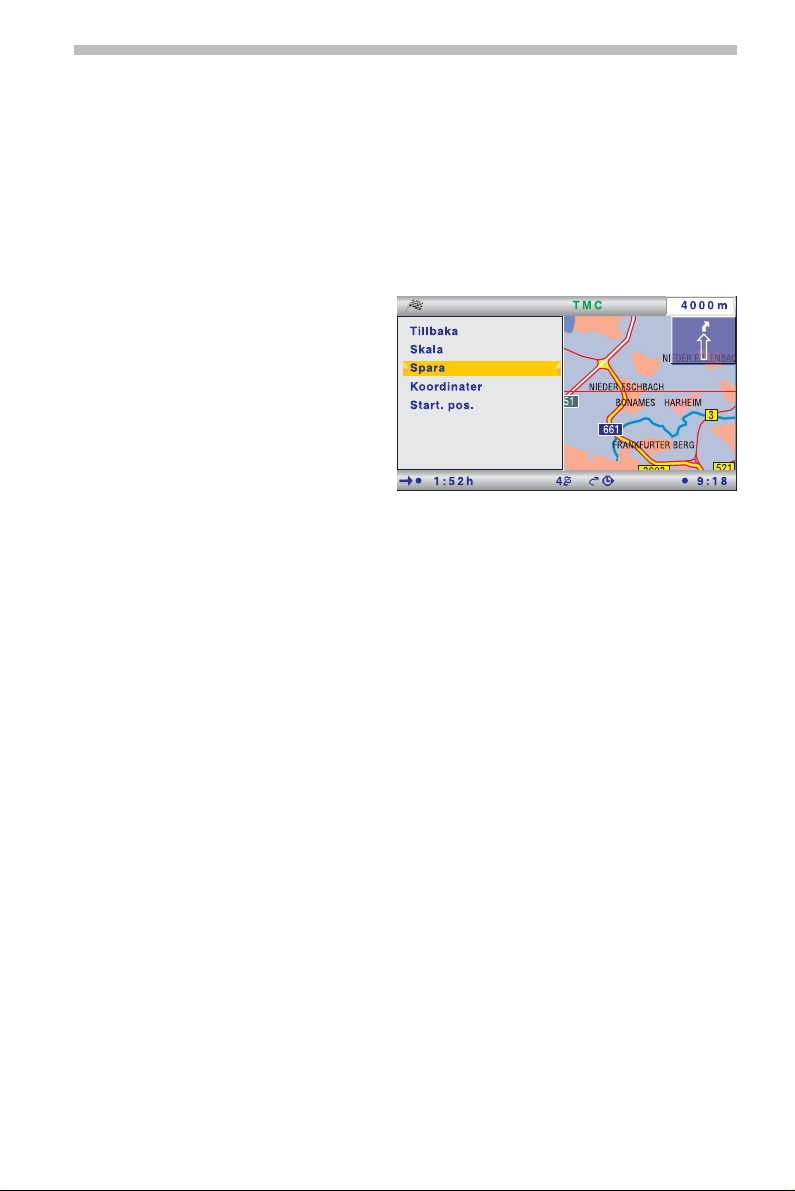
Navigering
Karta över resmål
Resmålet kan anges med hjälp av en karta över resmål genom:
Ladda ett resmål med hjälp av ett hårkors.
❑
Direkt inmatning av den geografiska positionen (GPS-koordinater).
❑
Hårkors
■
Mata först in resmålet med direkt adressinmatning så exakt som möjligt, om det inte
ligger i närheten av fordonets aktuella position.
Välj ”Karta över resmål” i menyn ”Navigering”.
☞
Eller:
Tryck på en markörknapp om
☞
kartläge redan visas.
Kartan över resmål med hårkors
:
visas. Hårkorset visar aktuell
fordonsposition om inga uppgifter
om resmålet har mataats in.
Hårkorset kan nu flyttas med
☞
markörknapparna.
Tryck på OK-knappen och välj
☞
”Spara”.
Tryck på OK-knappen igen för att ladda den markerade positionen som resmål.
☞
Välj ett större skala för att markera resmålet bättre. Välj sedan en mindre skala för
✎
att markera resmålet exakt med hårkorset.
Man kan även välja resmål inom icke digitaliserade områden.
✎
Kontrollera att rätt körbana väljs vid målplacering på motorvägar.
✎
■ Koordinater
Välj ”Karta över resmål” i menyn ”Navigering”.
☞
Kartan över resmål visas.
:
Tryck på OK-knappen.
☞
Välj ”Koordinater” och tryck på OK-knappen.
☞
Välj ”Longitud” eller ”Latitud” och tryck på OK-knappen.
☞
Med varje tryck på OK-knappen markeras nästa ställe i koordinaterna. Varje ställe
☞
kan ändras med markörknapparna och bekräftas med OK-knappen.
Tryck på OK-knappen för att hoppa över ett ställe.
☞
Välj ”Ange koordinaterna” för att ladda koordinaterna som måladress.
☞
15
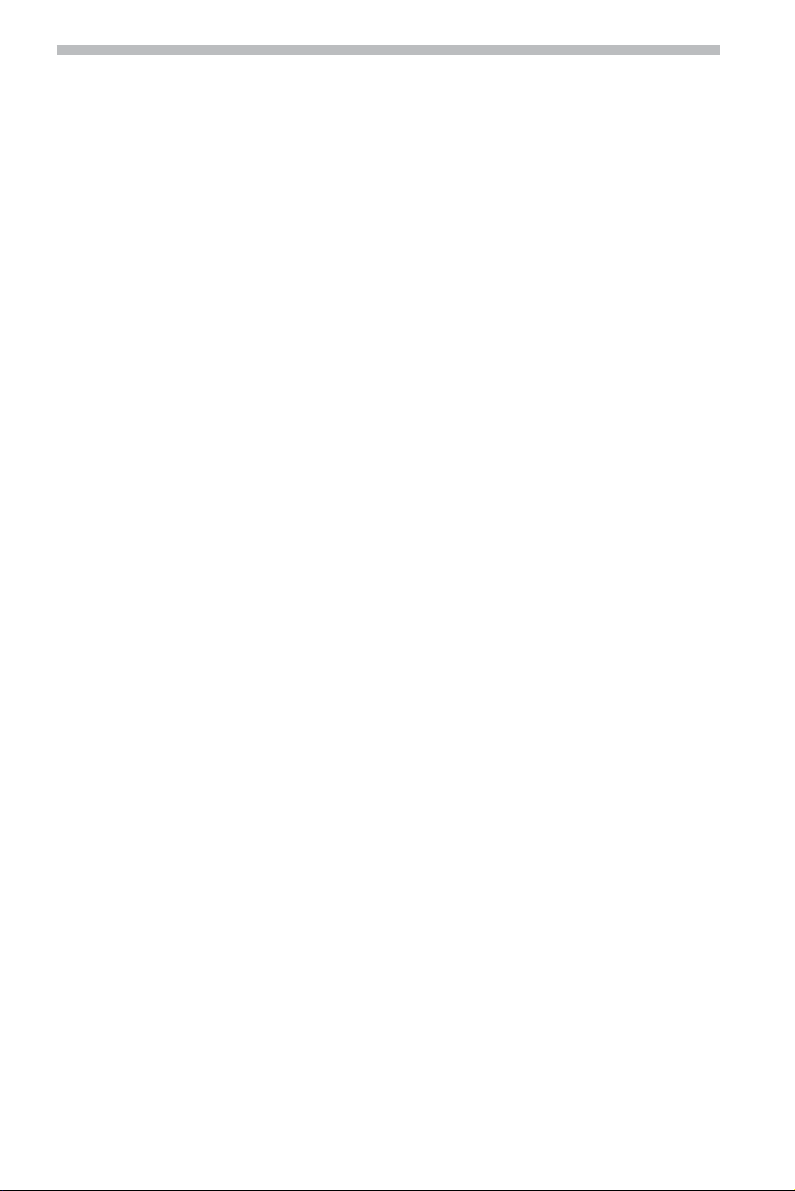
16
Navigering
Etapp
Om man vill köra till andra orter på vägen mot måladressen kan man spara dem som
etappmål. Navigeringssystemet planerar resvägen så att etappmålen nås efter
varandra innan måladressen nås.
Etappmålet raderas automatiskt i listan när det har passerats.
✎
Maximalt 25 etappmål kan sparas.
✎
När ett etappmål är aktivt, då anges all resvägsinformation som t.ex. avstånd eller
✎
körtid till detta etappmål.
Inmatning av etappmål
■
Välj ”Etapp” i navigeringsmenyn.
☞
Menyn ”Etapp” visas.
:
Etappmål kan även matas in, precis som resmål. Se även ”Målinmatning”, sidan 12.
☞
I menyn ”Etapp” står dessutom följande funktioner till förfogande:
Spara etappmål: Sparar aktuellt inmatat etappmål.
❑
Visa etappmål: Visar lista med hittills inmatade etappmål.
❑
Radera etappmål: Raderar etappmål i listan över etappmål.
❑
Etappmål som inte har uppnåtts eller som inte längre är aktuella, måste raderas i
✎
listan, så att navigeringssystemet kan planera en ny resväg till nästa etappmål eller
till slutmålet. Systemet försöker kontinuerligt att leda tillbaka till detta etappmål
om inte etamålet raderas.
■ Bestämma en flexibel punkt
Utöver de normala etappmålen kan man även låta navigeringssystemet planera en
resväg med hänsyn till en viss punkt på kartan och låta resvägsplaneringen navigera så
nära denna punkt som möjligt.
Välj kartbilden under vägledningen.
☞
Flytta markören med markörknapparna 4, 6, 8 och 2 till den punkt på kartan som
☞
ska fastställas om flexibel punkt.
Tryck på OK.
☞
Välj ”Spara –> Flex. punkt” i menyn som visas.
☞
Endast en flexibel punkt kan bestämmas.
✎
En flexibel punkt kan endast bestämmas vid aktiv vägledning och via kartbilden.
✎
Navigering till en flexibel punkt sker inte direkt. Den utgör endast en grov
✎
orientering vid planeringen.
När ett nytt resmål resp. ett nytt etappmål (se ovan) matas in eller vägledningen
✎
stoppas, då raderas den flexibla punkten.
I motsats till de vanliga etappmålen, visas inget meddelande när den flexibla
✎
punkten uppnås.
■
Radera flexibel punkt
Välj ”Info” i huvudmenyn.
☞
Välj ”Etapp” i menyn ”Info”.
☞
Välj ”Radera flex. punkt”.
☞
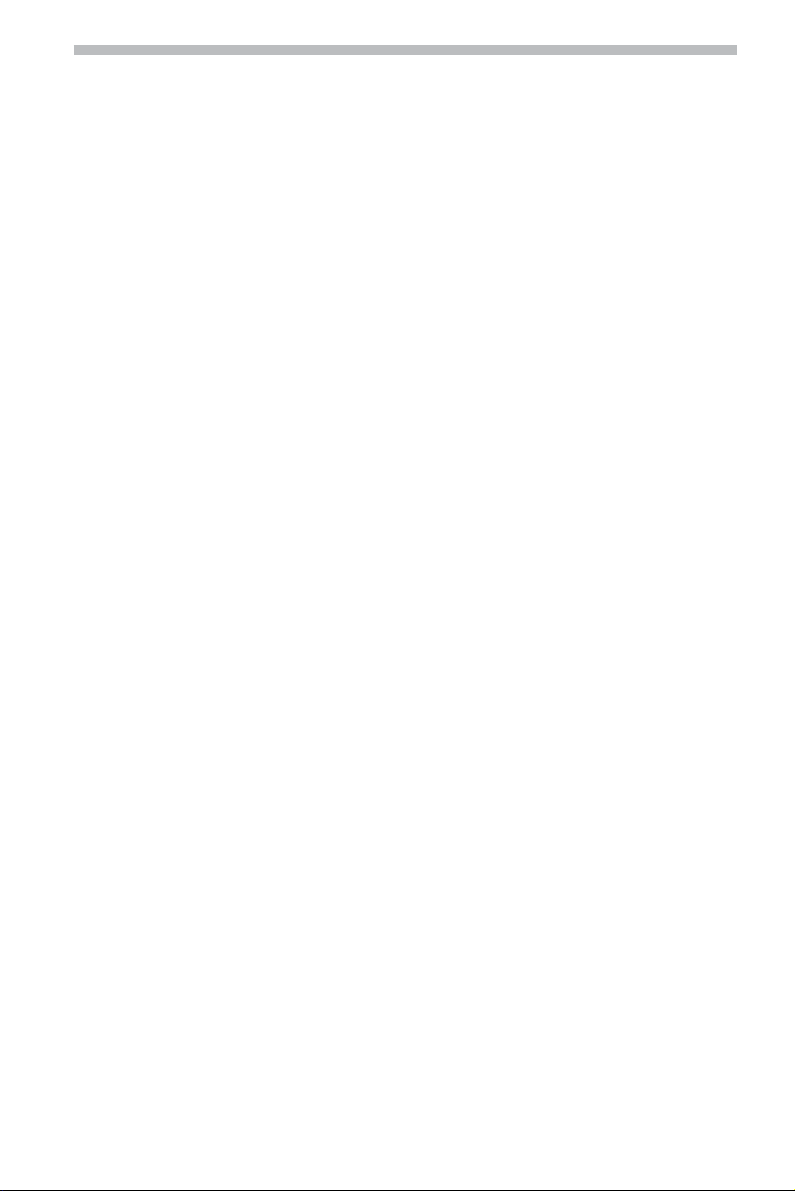
Navigering
17
Resor
Resemenyn erbjuder möjlighet att ange flera olika resmål efter varandra utan att
mata in varje resmål separat.
Ange de olika platserna i resan via målinmatningen eller adressboken och spara resan
under valfritt namn.
Reseminnet kan spara totalt 7 resor med max. 10 etappmål.
Välj ”Etapp” i navigeringsmenyn.
☞
Välj ”Resvägsplanerare” menyn som visas.
☞
Menyn ”Resvägsplanerare” visas.
:
Välj ”Ny resa” för att skapa en ny resa,
☞
eller:
välj en sparad resa för att visa funktionerna till denna resa.
☞
Följande funktioner står till förfogande i menyn som visas:
Tillbaka: Går tillbaka till resemenyn.
❑
Starta resan: Startar vägledningen för den första etappen.
❑
Starta resan fran...: Startar vald resa från en bestämd etapp.
❑
Starta återresan: Startar vald resa från den sista etappen i omvänd ordningsföljd.
❑
❑ Visa lista: Visar etapperna på vald resa.
❑ Ändra resa: Öppnar menyn för att bearbeta vald resa.
Mata in ny resa
Välj menypunkten ”Ny resa” i resemenyn.
☞
Menyn för att editera den nya resan visas.
:
Här kan man mata in etappmål (mellanstopp) som beskrivet i avsnitt ”Ändra resa”.
☞
Se nästa sida.
Starta resa
Välj önskad resa i resemenyn.
☞
Välj ”Starta resan” för att starta vägledningen till det första etappmålet.
☞
Starta resan fran...
Man kan även starta resan från ett speciellt etappmål.
Välj önskad resa i resemenyn.
☞
Välj ”Starta resan till...”.
☞
Listan över etappmål på vald resa visas.
:
Välj önskat etappmål i listan för att starta vägledningen till valt etappmål.
☞
Starta resan i omvänd ordningsföljd
Etappmålen på en resa kan även startas i omvänd ordningsföljd.
Välj önskad resa i resemenyn.
☞
Välj ”Starta återresan”.
☞
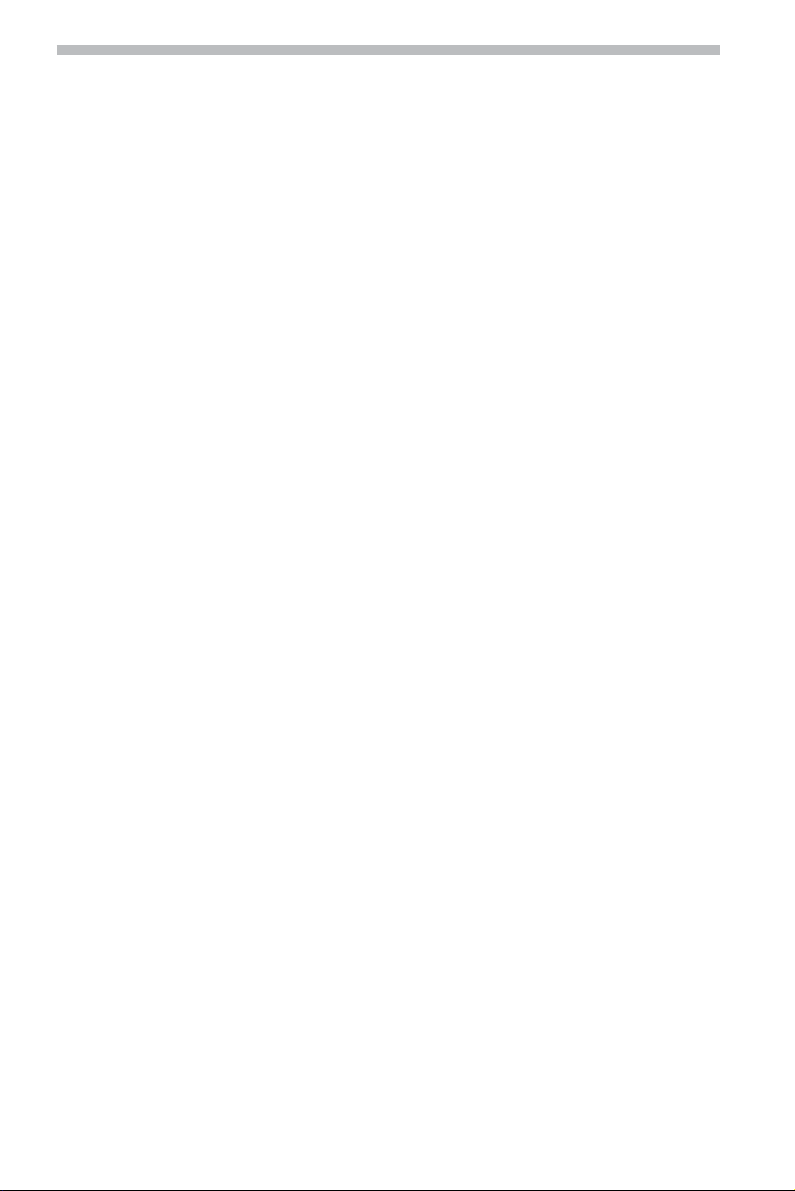
18
Visa resa
Med denna funktion visas listan över etappmål (mellanstopp) på vald resa.
Välj ”Visa lista”.
☞
Listan över mellanstopp på vald resa visas.
:
När ett av etappmålen i listan väljs, då visas en detaljerad adressinformation.
☞
Ändra resa
Välj önskad resa i resemenyn.
☞
Välj ”Ändra resa”.
☞
Följande funktioner står till förfogande i menyn ”Ändra resa”:
Lägg till resmål: Här läggs nya resmål till på resan.
❑
Göra om: Här kan man flytta på etapperna inom vald resa.
❑
Spara som...: Här sparas vald resa under valfritt namn.
❑
Ta bort: Här kan man radera enskilda etapper på vald resa eller radera hela resan.
❑
Lägga till etappmål
■
Välj funktionen ”Lägg till resmål” i menyn ”Ändra resa”.
☞
Mata in ett nytt resmål eller välj ett resmål i adressboken.
☞
Välj ”OK” för att lägga till valt resmål på resan.
☞
Listan över redan sparade etapper på resan visas.
:
Flytta markören till den position i listan där den nya etappen ska läggas till.
☞
Tryck på OK-knappen för att placera den nya etappen före den markerade
☞
inmatningen.
Välj ”Knappa in efter...” om den nya etappen ska placeras i slutet av listan.
☞
■ Flytta etappmål
Välj funktionen ”Göra om” i menyn ”Ändra resa”.
☞
Listan över etappmål på vald resa visas.
:
Markera etappen som ska flyttas med markören.
☞
Tryck på OK-knappen.
☞
Flytta markören till den position i listan där etappen, som ska flyttas, ska läggas till.
☞
Tryck en gång till på OK-knappen, för att placera etappen vid vald position.
☞
Välj ”Knappa in efter...” om etappen ska flyttas till slutet av listan.
☞
Navigering
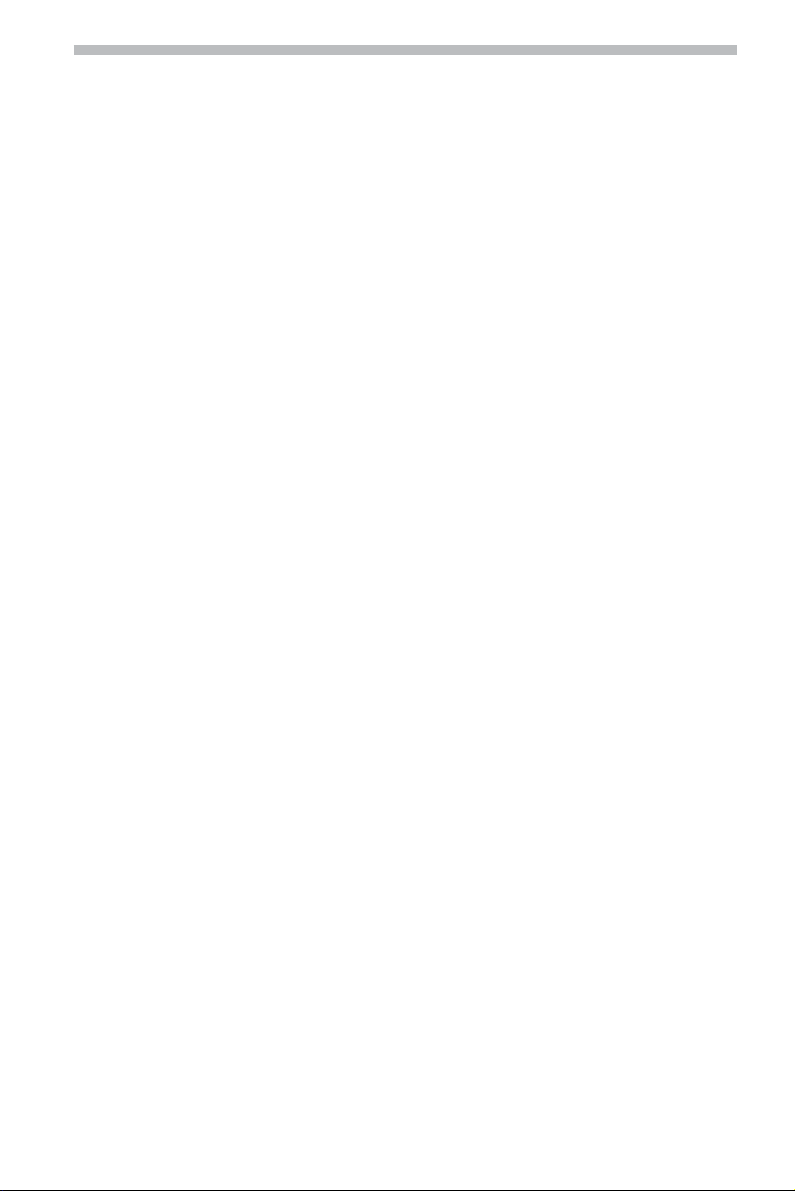
Navigering
Spara resan som...
■
Om en ny resa har skapats, eller en redan befintlig resa ska sparas under ett annat
namn, då ska denna funktion användas.
Välj funktionen ”Spara som...” i menyn ”Ändra resa”.
☞
Mata in ett namn på resan med max. 16 tecken med tangentbordet.
☞
Den ursprungliga resan förblir kvar. Därför är denna funktion även lämplig för en
✎
enkel kopiering av resan.
Radera etappmål
■
Välj funktionen ”Ta bort” i menyn ”Ändra resa”.
☞
Välj sedan ”Ta bort resmålet”.
☞
Listan över etappmål på vald resa visas.
:
Markera etappen som ska raderas och bekräfta med OK-knappen.
☞
Önskad etapp på resan raderas.
:
Radera hela resan
■
Välj funktionen ”Ta bort” i menyn ”Ändra resa”.
☞
Välj sedan ”Ta bort resan”.
☞
Vald resa raderas.
:
19
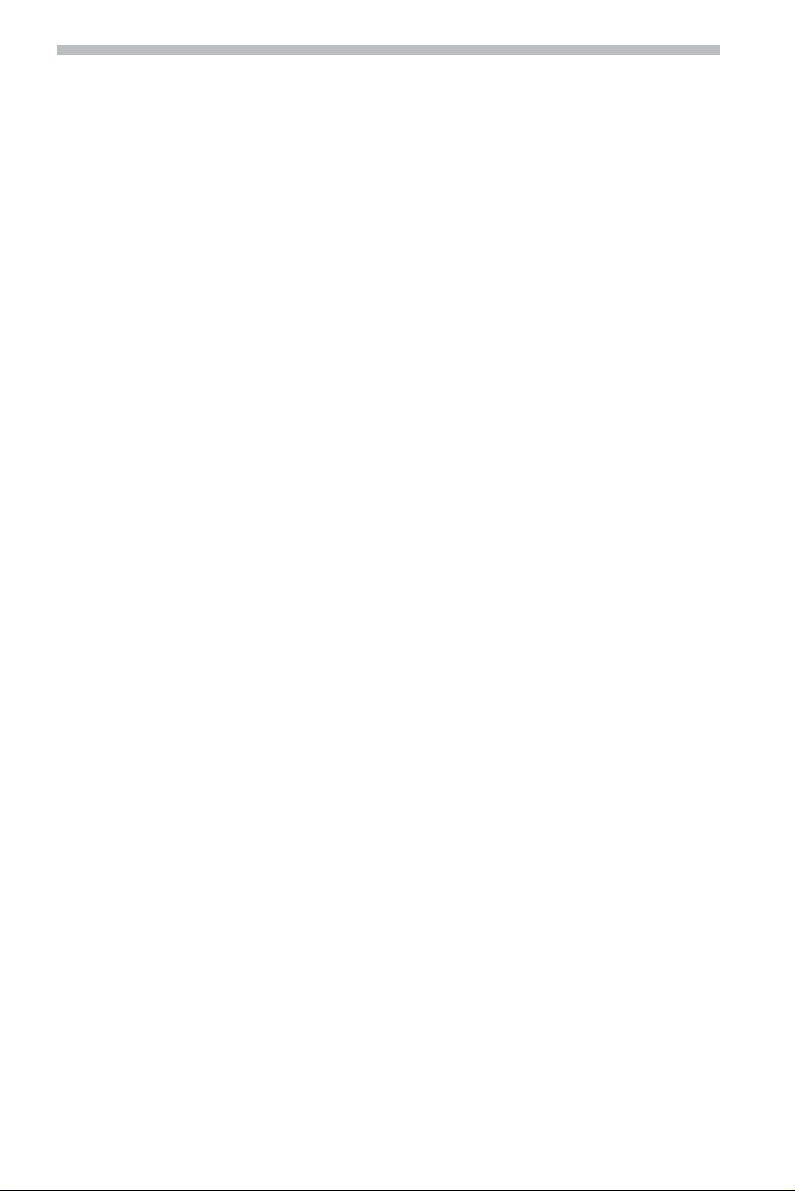
20
Navigering
Vägledning
Man kan starta vägledningen när samtliga data för måladressen finns angivna.
Det räcker att mata in ett ortsnamn för att vägledningen ska starta.
✎
Navigeringssystemet navigerar till orts- resp. stadsgränsen.
Välj ”Vägledning” i menyn ”Navigering”.
☞
Resvägen planeras och vägledningsdisplayen visas.
:
Displayen kan visas som piktogram, karta eller delad display, beroende på vald
inställning (se även avsnitt ”Displayinställningar”, sidan 21).
Navigeringssystemet navigerar till inmatat resmål med grafiska och akustiska
:
anvisningar.
Avbryt vägledning
Vägledningen kan stoppas när som helst om en av vägledningsdisplayerna visas.
Tryck på OK-knappen.
☞
Välj funktionen ”Avbryt vägledning” och tryck på OK-knappen.
☞
Vägledning i ej digitaliserade områden
Om det inmatade resmålet ligger vid sidan av en digitaliserad väg, då sker
vägledningen till ett ställe där avståndet till resmålet är kortast (fågelvägen). På
displayen visas anvisningen ”Resmålet ligger utanför digitaliserat område”. Vid alla
typer av vägledning visas nu, istället för vägledningsanvisningar, en pil som pekar i
riktning mot resmålet.
Vägledning i delvis digitaliserade områden
I lantliga områden och på små orter kan det hända att inte alla vägar är lagrade i vald
navigeringsdatabas. Vägledningsdisplayen ändras när man lämnar en digitaliserad
väg. I stället för de vanliga vägledningsanvisningarna visas nu en pil som pekar i
riktning mot resmålet. På statusraden visas fågelvägen till resmålet.
Vägledning i områden med begränsad väginformation
I vissa områden finns inte all information om en väg i vald navigeringsdatabas. Därför
kan t.ex. avtagsförbud, information om färdriktningen på en enkelriktad gata eller
inkörningsförbud till en gågata saknas. Navigeringssystemet ger en varningsanvisning
när man kör in i ett sådant område. De lokala trafikreglerna har alltid företräde
framför navigeringssystemet.
!-symbolen visas upp i vägledningsdisplayen, så länge man befinner sig i ett område
med begränsad väginformation.
A
Följ alltid trafikmärken och vägtrafikförordningen.
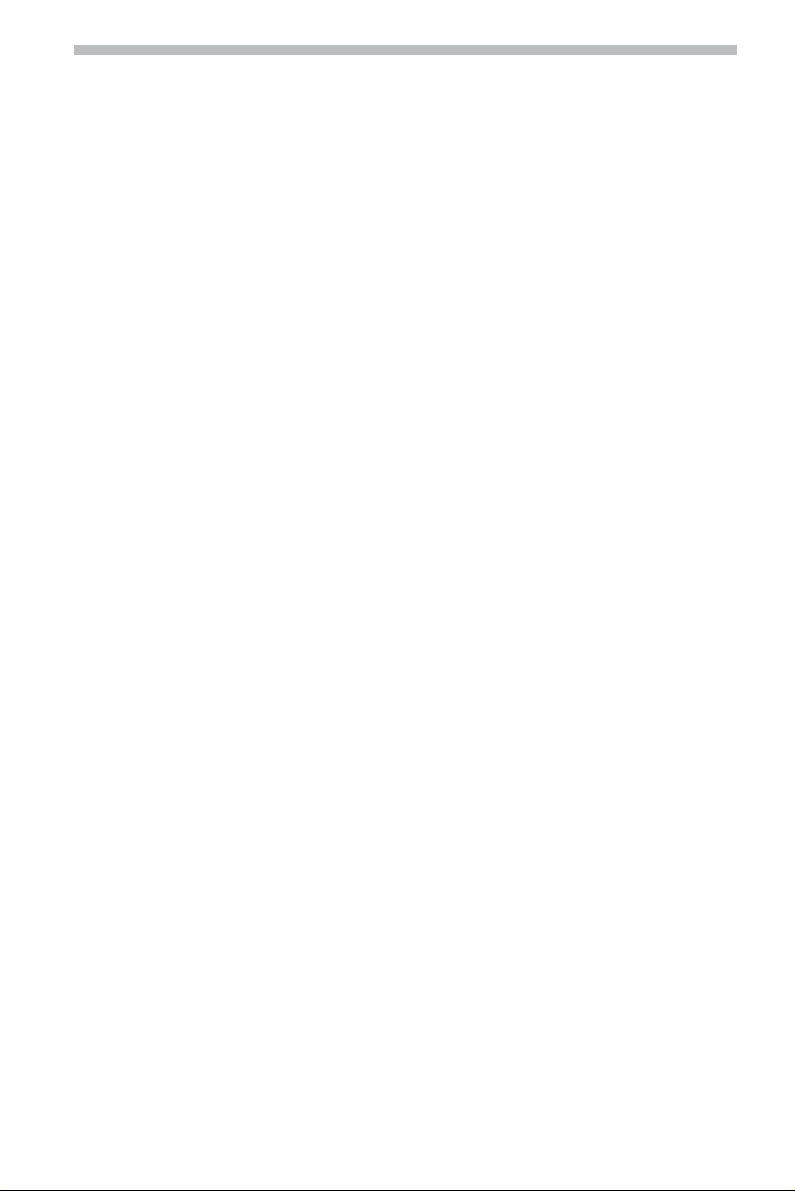
Navigering
Akustiska meddelanden
Akustiska köranvisningar – och symboler på vägledningsdisplayen – ges så snart
vägledningen har aktiverats.
Om man har missat en anvisning?
■
Tryck på VOICE-knappen på fjärrkontrollen.
☞
Den senaste vägledningsanvisningen upprepas resp. en aktualiserad
:
vägledningsanvisning ges.
Akustiska anvisningar är inaktiverade om symbolen l blinkar på statusraden.
✎
Aktivera anvisningarna igen genom att trycka på V- eller W-knappen på
fjärrkontrollen.
Planera alternativ resväg
Navigeringssystemet kan planera en alternativ resväg under vägledningen. Denna
funktion används om man t.ex. vill undvika en kö eller inte accepterar den aktuella
resvägen. Den alternativa resvägen beräknas för en angiven vägsträcka från fordonets
aktuella position.
Tryck på ALT-R-knappen.
☞
Systemet visar avståndet för vilket en alternativ resväg ska planeras. Detta avstånd
:
är inställbart mellan 1 och 50 km.
Välj värdet bakom ”Avstånd:” och tryck på OK-knappen.
☞
Ställ in värdet med hjälp av markörknapparna och tryck på OK-knappen.
☞
Välj funktionen ”Ja” om det inmatade värdet ska laddas och planeringen av
☞
alternativ resväg ska startas.
Välj ”Nej” om planeringen av alternativ resväg ska avbrytas.
✎
21
Displayinställningar
Följande fyra typer av displayinställning står till förfogande under vägledningen:
❑ Piktogram: Avtagsanvisningarna visas grafiskt i form av piktogram
❑
Karta: En karta över planerad resväg. Pilen markerar aktuell fordonsposition.
samt en kombination av den delade displayen (split screen):
❑
Karta / piktogram
❑
Karta / färddator
■
Inställning av displaytyp
Tryck på NAVIGATION-knappen för att koppla om mellan de olika displaytyperna:
☞
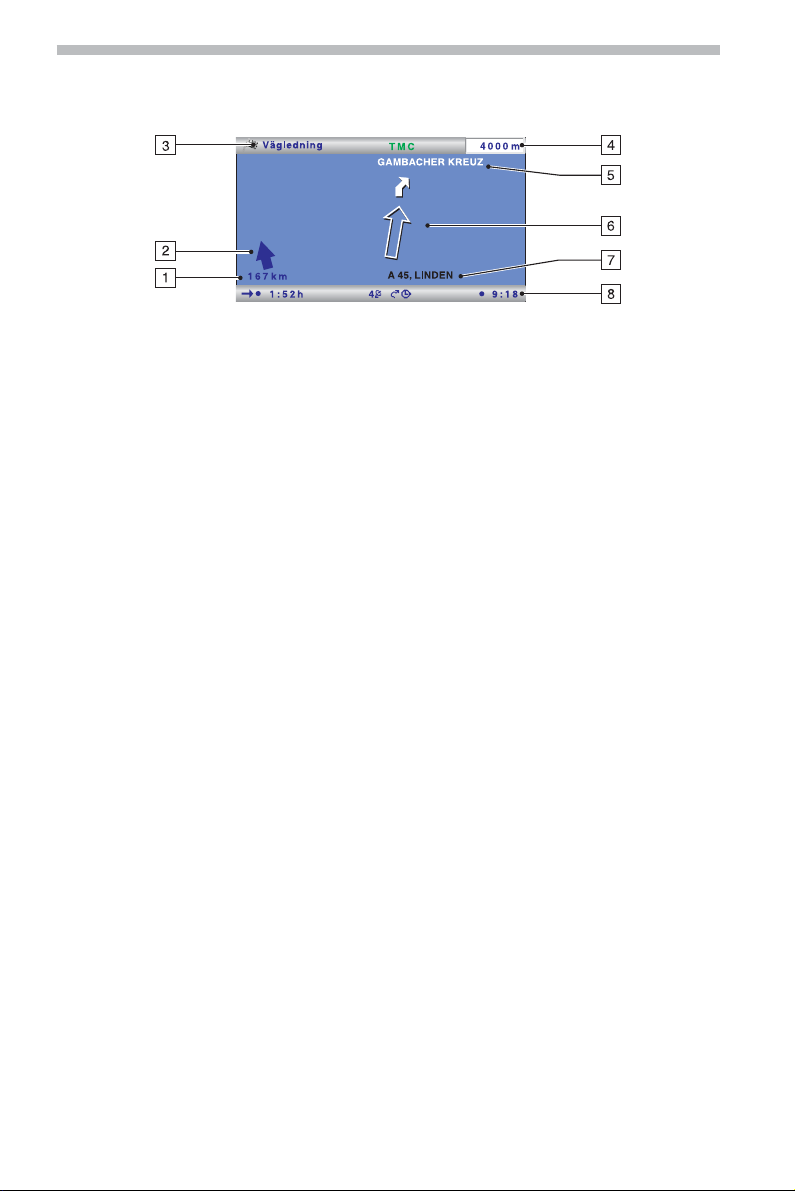
22
Navigering
Piktogram
Piktogrammen ger följande information:
1 Avstånd till resmål resp. nästa etappmål.
2 Riktningspil luftlinje till resmål eller nästa etappmål.
3 Menytitel*
4 Avstånd till nästa riktningsändring.
5 Namn på gatan där man måste svänga in (nästa riktningsändring).
6 Riktningspil och ev. anvisning till nästa vägkorsning eller avtagsväg.
En detaljerad avtagsanvisning visas när man närmar sig en vägkorsning eller
avtagsväg. Avtagsanvisningar anges dessutom med akustiska meddelanden.
7 Aktuell fordonsposition: Gatunamn, ortsnamn och stadsdel om de finns i vald
navigeringsdatabas.
8 Statusrad*
* Konfigureringsbara, se ”Inställningar –> Display”, sidan 32.
■ Menyfunktioner vid piktogramvisning
Tryck på OK-knappen, för att hämta en meny med följande funktioner:
☞
❑
Tillbaka: Går tillbaka till navigeringsmenyn.
❑
Karta: Kopplar om till karta.
❑
Info: Öppnar info-menyn.
❑
Avbryt vägledning: Stoppar vägledningen.
❑
Lokal omdirigering: Planerar en omdirigering, om ett trafikhinder finns på ett
avstånd mindre än 50 km på den planerade resvägen.
Denna funktion visas endast om den dynamiska resvägsplaneringen är inaktiverad
och TMC-meddelanden är aktiverade. Se ”Dynamisk resvägsplanering”, sidan 25 och
”Inställningar -> Val av meddelanden”, sidan 32.
❑
Planera ny resväg: Planerar ny resväg med hänsyn till rådande trafikförhållanden.
Denna funktion visas endast när den dynamiska resvägsplaneringen är aktiverad. Se
”Dynamisk resvägsplanering”, sidan 25.
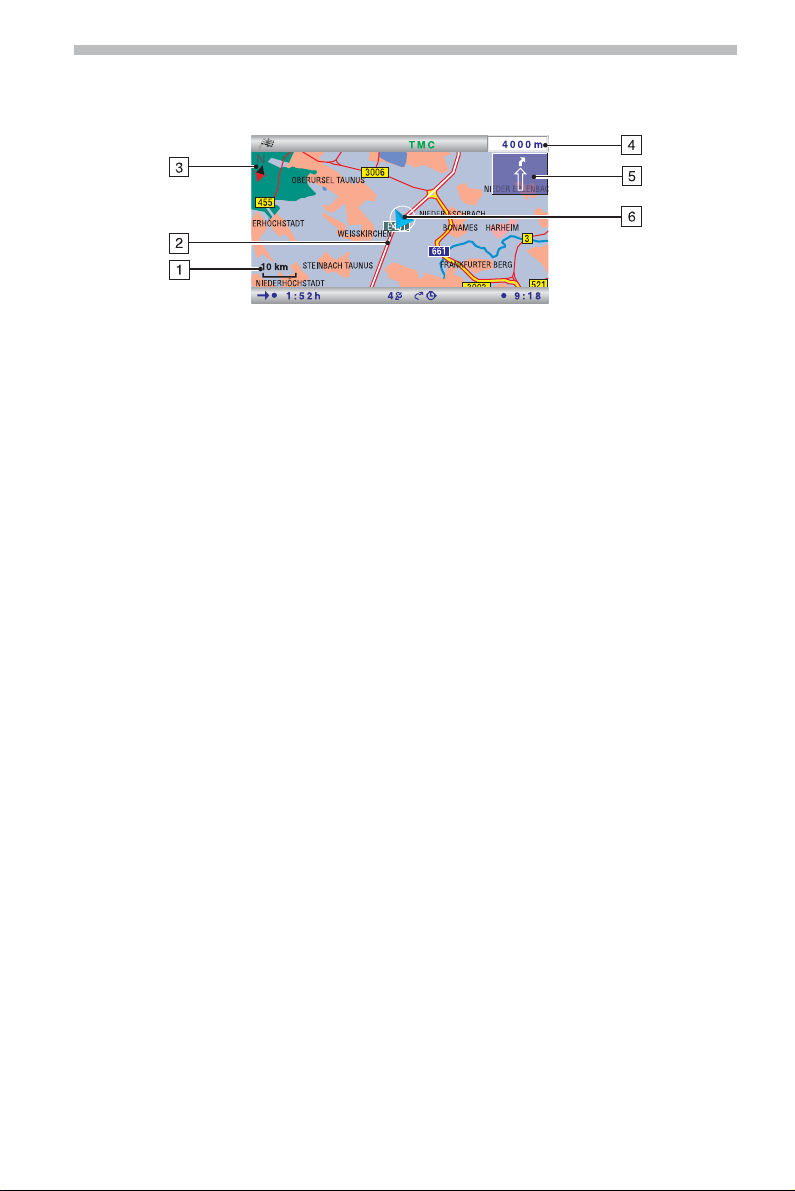
Navigering
Karta
Kartan visar följande information:
1 Inställd skala.
2 Planerad resväg (visas med vit färg).
3 Kompass: Den svarta pilen pekar norrut.
4 Avstånd till nästa riktningsändring.
5 Förenklad grafisk bild av färdriktning, nästa korsning eller avtagsväg.
6 Fordonets position, pilen pekar i aktuell färdriktning.
■ Menyfunktioner vid kartvisning
Tryck på OK-knappen, för att visa en meny med följande funktioner:
☞
❑ Tillbaka: Går tillbaka till navigerings- resp. huvudmenyn.
❑ Skala: Öppnar ett fönster för inställning av skalan.
❑ Kart-läge: Kopplar om kartbilden (”Norrut”, ”Färdriktning” och ”2D/3D”). Med
”3D vy” kan man inom denna funktion förändra 3D-bildens blickvinkel i fyra lägen.
Använd 8- resp. 2-knappen för inställning.
Inställningen ”Färdriktning” står inte till förfogande i skala 50 km till 1000 km.
✎
Inställningen ”3D” står inte till förfogande i skala 50 km till 1000 km och följer
✎
alltid färdriktningen.
Navigeringssystemet ställer ev. om skalan automatiskt vid omkoppling till
✎
”Färdriktning” eller ”3D”.
❑
Info: Öppnar info-menyn.
❑
Avbryt vägledning: Stoppar vägledningen.
❑
Trafik: Aktiverar markören för val av TMC-symboler på kartan. Se avsnitt ”TMC-
meddelanden”.
Funktionen ”Trafik” står endast till förfogande i kartläge ”2D/Norrut”.
✎
❑
Lokal omdirigering: Planerar en omdirigering, om ett trafikhinder finns på ett
avstånd mindre än 50 km på den planerade resvägen.
Denna funktion visas endast om den dynamiska resvägsplaneringen är inaktiverad
och TMC-meddelanden är aktiverade. Se ”Dynamisk resvägsplanering”, sidan 25 och
”Inställningar -> Val av meddelanden”, sidan 32.
❑
Planera ny resväg: Planerar ny resväg med hänsyn till rådande trafikförhållanden.
Denna funktion visas endast när den dynamiska resvägsplaneringen är aktiverad.
Se ”Dynamisk resvägsplanering”, sidan 25.
23
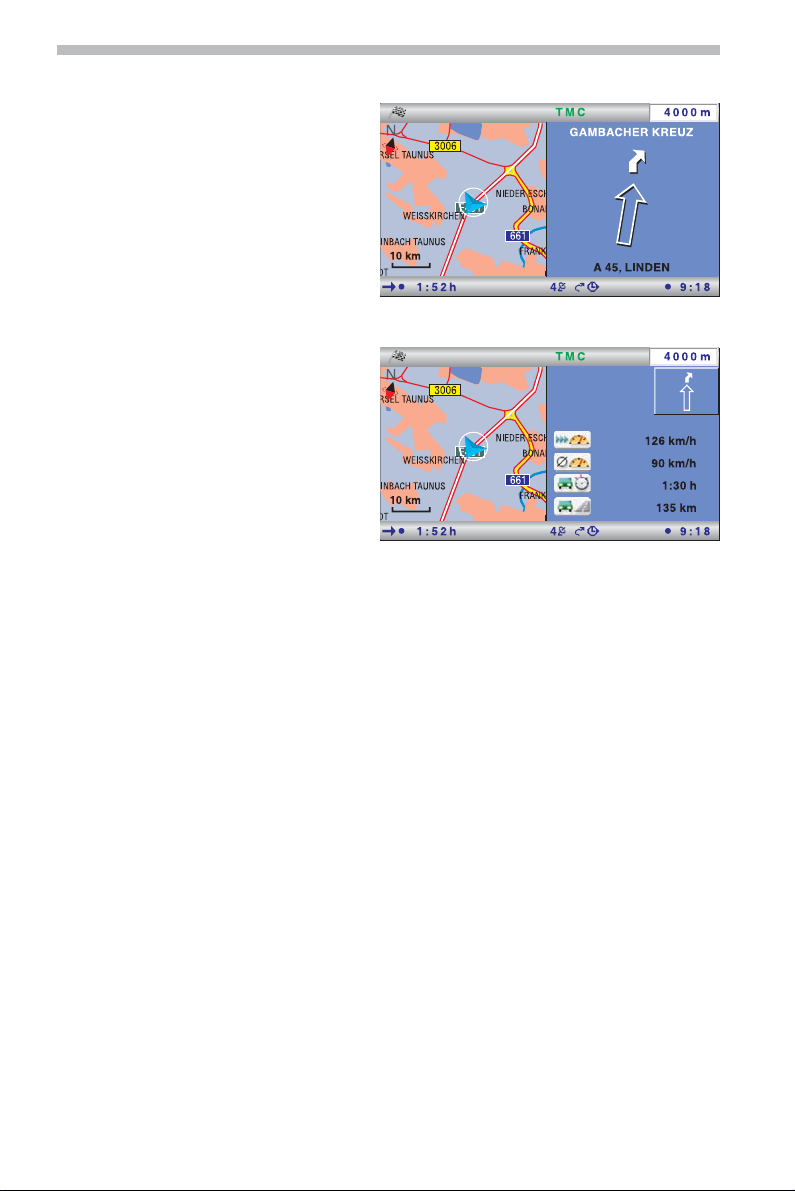
24
Navigering
Split screen (kombinerad display)
Den delade displayen visar kartan på
den vänsta sidan och piktogram resp.
färdator på högra sidan.
Menyfunktionerna för den delade
✎
displayen är samma som för kartan.
Menyfunktionen ”Trafik” står inte
✎
till förfogande på denna display.
Visa statistik (färddator)
■
På den delade displayen med färddator
ges följande information:
Aktuell hastighet: Aktuell hastighet
❑
Genomsnittshastighet*: Hittills
❑
beräknad genomsnittshastighet
Körd sträcka*: Hittills körd sträcka
❑
Körd tid*: Hittills körd tid
❑
Data raderas automatiskt när ett
✎
nytt resmål matas in.
Hastighetsindikeringen är endast tilläggsinformation. För indikering av den faktiska
A
hastigheten gäller alltid fordonets hastighetsmätare.
* Dessa data aktualiseras endast vid aktiv vägledning.
Statuslinjer
Två statusrader visas på displayens övre och nedre kant, där information för
navigering och systemstatus visas.
Mycket av informationen kan väljas i menyn ”Inställningar –> Display” för visning på
displayen. Se kapitel ”Inställningar”, sidan 32.
Den övre statusraden visar menynamnet för aktiv meny. ”Statuslinje ovan vänster” kan
konfigureras i vägledningsdisplayerna.
På den nedre statusraden visas följande symboler som inte kan konfigureras:
❑
5 Ù: Visar GPS-mottagningsstatus (antalet mottagna satelliter).
❑
Ú: Dynamisk resvägsplanering är aktiverad/inaktiverad.
❑
l: Akustiska navigeringsanvisningar är frånkopplade.
(blinkar på samma ställe som Ú-symbolen).
❑
t: Valt resvägskriterium för resvägsplanering (här ”Snabbaste”).

Navigering
25
TMC-trafikinformation
Navigeringssystemet tar emot trafikinformation via den integrerade dynamiska TMCmottagaren,vilka används för den dynamiska resvägsplaneringen.
Dessutom kan man hämta information om aktuellt trafikförhållande, antingen som
textmeddelande eller som kartbild.
Följande villkor måste vara uppfyllda för att TMC-information ska kunna tas emot:
TMC-data hittar uppgifter i vald navigeringsdatabas för resp. region.
❑
TMC-trafikinformation skickas ut till resp. region.
❑
De TMC-meddelanden som ska visas och tas hänsyn till, har aktiverats i menyn
❑
”Info” eller ”Inställningar” under ”Val av meddelanden”.
TMC-status visas på displayens statusrad*:
”TMC” grönt . . . . . . TMC-information står till förfogande. Alternativt kan även
”TMC” svart . . . . . . . Det finns ingen TMC-data i vald navigeringsdatabas för denna
”TMC” rött . . . . . . . . För tillfället ingen TMC-mottagning.
Om den aktuella TMC-stationen sänder operatörsnamnet, visas detta istället för
✎
”TMC” på statusraden.
* Visningen av ”TMC” måste vara aktiverad på statusraden. Se kapitel ”Inställningar”,
sidan 32.
Välja TMC-stationer
Välj ”Info” i huvudmenyn.
☞
Välj ”TMC stationslista”.
☞
Listan över TMC-stationer som står till förfogande visas.
:
Välj den önskade stationen från listan.
☞
Enheten växlar automatiskt till den starkaste TMC-stationen, om den valda TMC-
✎
stationen inte längre kan mottagas.
Välj ”Auto-läge” om bästa station ska väljas automatiskt för utvärdering av TMC-
☞
data.
Varje gång tändningen stängs av aktiveras ”Auto mode”.
✎
■
Avgiftsbelagda TMC-produkter (Pay TMC)*
I vissa länder eller regioner kan ev.utökad och avgiftsbelagd TMC-information stå till
förfogande.
Pay TMC-stationer är i regel markerade med ett mynt i TMC-stationslistan.
✎
operatörens namn (TMC-operatör) visas.
region.
* Dessa avgiftsbelagda TMC-tjänster stöds endast om navigeringssystemet har en PayTMC-version.
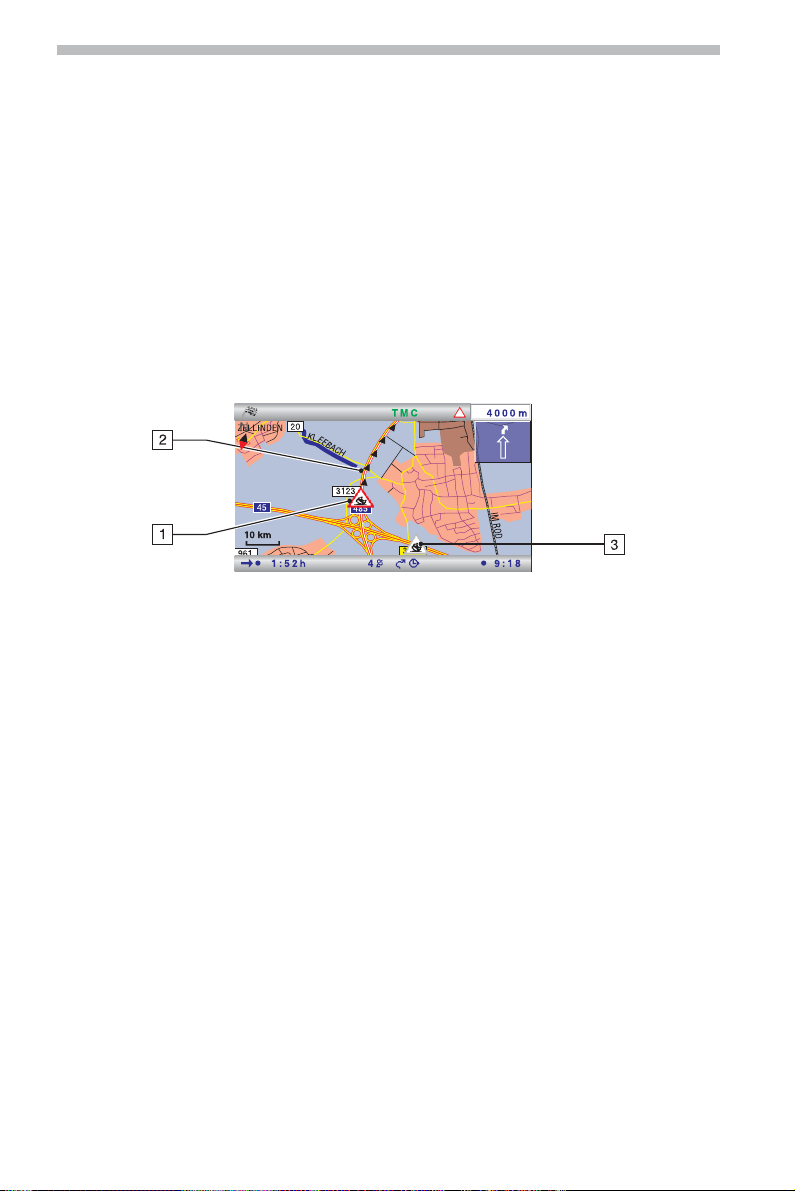
26
Navigering
Visa trafikhinder
På statusraden
■
Systemet visar på den övre högra statusraden om trafikhinder förekommer på den
planerade resvägen:
”T” rött: . . . . . . . . Trafikhinder på planerad resväg, vilket kan orsaka längre
”T” grönt: . . . . . . Mindre än 50 km till trafikhinder på den planerade resvägen.
”T” orange: . . . . . Accepterad eller förbikörd kö på den ursprungliga resvägen
På kartan
■
Om trafikmeddelanden finns, då visar systemet på kartan var t.ex. olyckor inträffat
eller köer har bildats.
1 Hinder på resväg (röd kant).
2 Aktuellt vägavsnitt.
3 Symboler med grå eller oranga kanter ligger inte inom den planerade resvägen och
är inte relevanta för vägledningen.
Endast TMC-meddelanden, som aktiverats i menyn ”Info” eller ”Inställningar”
✎
under ”Val av meddelanden”, visas.
■
TMC-symboler
TMC-symbolerna visas olika beroende på kartans skala:
❑
Vid skala större än 10 km: Trafikhinder visas som trianglar med pil. Pilen pekar i
trafikhindrets riktning.
❑
Skala 10 km och mindre: Symbolen visar typen av trafikhinder (t.ex. olycka,
avspärrning). Det aktuella vägavsnittet markeras med pilar.
I bilagan finns en översikt över TMC-symboler.
✎
fördröjning.
Man kan planera en omdirigering med funktionen ”Lokal
omdirigering” (endast till förfogande vid inaktiverad dynamisk
resvägsplanering).
(vid aktiverad dynamisk resvägsplanering).

Navigering
Visa TMC-meddelanden i detalj
■
Tryck på OK-knappen, för att öppna
☞
menyn.
Välj ”Trafik”.
☞
På kartan visas markören som en svart
:
parentes.
Flytta markören med markörknapparna
☞
till önskad TMC-symbol och tryck på OK-
knappen.
En utförlig information om vald
:
trafikinformation visas.
Med piktogram
■
1 TMC-symbol för nästa trafikhinder på den planerade resvägen.
Om flera trafikhinder finns, visas detta genom att en andra bakomliggande, delvis
gömd TMC-symbol visas.
2 Längden på det vägavsnitt där trafikhinder föreligger.
Om man befinner sig i aktuellt vägavsnitt: Avstånd till slutet på vägavsnittet där
trafikhinder föreligger.
3 Avstånd till nästa trafikhinder på den planerade resvägen.
4 Förenklad illustration av resvägen (svart balk) och trafikhindrets läge (rött
segment). Fordonets position visas som en cirkel med inneliggande pil.
Endast TMC-meddelanden, som aktiverats i menyn ”Info” eller ”Inställningar”
✎
under ”Val av meddelanden”, visas.
Ett brådskande trafikmeddelande (t.ex. bil på fel körbana) i omkrets av 50 km runt
✎
den aktuella fordonspositionen visas med en speciell anvisning. Denna anvisning
kan tas bort med ett tryck på OK-knappen. Dessutom ges anvisningen som akustiskt
meddelande.
Trafikhinder kan endast visas när vägledningen är aktiv.
✎
27

28
Navigering
Dynamisk resvägsplanering
Den dynamiska resvägsplaneringen beräknas med hjälp av TMC-meddelanden, den
totala aktuella trafiksituationen inom ett viss område (trafikområde) runt den aktuella
positionen och inkluderar denna i beräkningen av resvägen. Navigeringssystemet
utvärderar informationen och anger den ev. fördröjningen, om ett trafikhinder (t.ex.
bilkö) rapporteras via TMC.
Navigeringssystemet ger en anvisning om ett trafikhinder på den planerade resvägen
och man har därmed möjlighet att bestämma om man ska köra runt hindret med hjälp
av en resvägsändring eller om man ska köra genom det problematiska vägavsnittet.
Grunden för den av systemet beräknade, möjliga fördröjningen pga ett trafikhinder
baseras på data som systemet tar emot via den för tillfället mottagna TMC-stationen.
Den faktiska fördröjningen kan avvika från beräkningen.
Om auto-mode är aktiverat, då planerar systemet resvägen så att den dirigeras runt
trafikhinder, utan att systemet ger en anvisning om detta.
Under vägledningen kontrollerar systemet hela tiden med hjälp av
trafikinformationen om det finns en bättre resväg och beräknar vid behov en ny
resväg, t.ex. när köbildningen har försvunnit.
Det finns två typer av omdirigering, beroende på inställningen för den dynamiska
resvägsplaneringen:
■ Omdirigering via ett längre omväg (endast vid aktiverad dyn.
resvägplanering)
När navigeringssystemet tar emot en eller flera trafikhinder via RDS-TMC, vilket
betyder en längre fördröjning av vägledningen till resmålet, erbjuder systemet, långt
före hindret, en omdirigering via en längre omväg.
Kriterierna som påverkar en ny planering av resvägen (önskad omdirigering,
✎
trafikhorisont och total fördröjning), kan ställas in under ”Inställningar –>
Dynamisk resväg”.
En ny planering av resvägen med hänsyn till aktuell trafik kan när som helst göras
✎
manuellt med menypunkten ”Planera ny resväg” på vägledningsdisplayen.
■
Lokal omdirigering (endast vid inaktiverad dyn. resvägsplanering)
Med den lokala omdirigering kan man köra förbi det framförliggande trafikhindret
som meddelats via TMC.
Man får en motsvarande anvisning när man befinner sig ca 50 km från trafikhindret.
Med menypunkten ”Lokal omdirigering” på vägledningsdisplayen, kan man vid
✎
önskemål köra förbi direkt framförliggande trafikhinder.
■
Aktivera dynamisk resvägsplanering
Välj ”Info” i huvudmenyn.
☞
Välj ”Resvägskriterium” i info-menyn.
☞
Aktivera ”Dynamisk resväg”.
☞
Välj ”Tillbaka”, för att spara inställningen.
☞

Navigering
Menyn ”Info”
Menyn ”Info” kan väljas i huvudmenyn och på alla vägledningsdisplayer. Om
vägledningsdisplayen visas:
Tryck på OK-knappen om en av navigeringsdisplayerna visas.
☞
Välj ”Info”, tryck på OK-knappen.
☞
Om huvudmenyn visas, välj ”Info” och tryck på OK-knappen
☞
Till förfogande står:
TMC stationslista: Val av en TMC-station från listan över mottagbara TMC-stationer
❑
Val av meddelanden: Val av TMC-meddelanden som ska visas på displayen och anges
❑
med akustiska anvisningar.
Trafik på vägen: Lista med trafikstörningar på den planerade resvägen.
❑
Lokal trafik-info: Lista på trafikstörningar inom omkrets 400 km från aktuell
❑
fordonsposition, om dessa står till förfogande från TMC-operatör.
Trafik vid målet: Lista på trafikstörningar inom omkrets 400 km från nästa etappmål/
❑
resmål, om dessa står till förfogande från TMC-operatör.
Resvägskriterium: Urval av kriterium för resvägsplaneringen samt resvägsfunktioner
❑
och aktivering av dynamisk resvägsplanering. Se även ”Inställningar”, sidan 32.
❑ Resvägslista: Lista med vägavsnitt på den planerade resvägen.
❑ Speciella resmål: Urval av upp till fem kategorier för speciella resmål som ska visas
på kartan.
❑ Etapp: Visar etappmålslista och raderar etappmål.
Färddator
Välj ”Färddator” i huvudmenyn.
☞
Den integrerade färddatorn visar följande information:
❑
Aktuell hastighet: Aktuell hastighet
❑
Genomsnittshastighet: Genomsnittshastighet (sedan senaste återställning)
❑
Körd sträcka: Vägsträcka (sedan senaste återställning)
❑
Körd tid: Körtid (sedan senaste återställning)
❑
Längdgrad: geografisk position
❑
Breddgrad: geografisk position
29
A
Hastighetsindikeringen är endast tilläggsinformation. För indikering av den faktiska
hastigheten gäller alltid fordonets hastighetsmätare.
■
Återställa färddator
Välj ”Återställ” för att nollställa data för genomsnittshastighet, körd sträcka och
☞
körd tid.

30
Navigering
Adressboken
Navigeringssystemet erbjuder
möjlighet att spara minst 200
måladresser i en personlig adressbok.
Adressboken är indelad i två
kategorier ”Privat” och ”Företaget”.
Dessutom kan man snabbspara en
adress (t.ex. via fjärrkontrollen) under
”Hemmet” och ”Arbetet”.
Dessutom kan man hämta senast
använda resmål med funktionen
”Hämta adress -> Föregående resmål”.
Öppna adressbok
■
Välj ”Adressbok” i menyn ”Navigering” resp. i menyn ”Etapp”, om adressboken ska
☞
användas för inmatning av etappmål.
En meny med följande funktioner visas:
:
Hämta adress: Hämtar en adress som redan finns sparad i adressboken som resmål
❑
resp. etappmål.
❑ Spara adress: Sparar aktuellt inmatad adress i adressboken.
❑ Radera adress: Raderar en adress resp. alla adresser i vald kategori i adressboken.
❑ Spara bef.position: Sparar fordonets aktuella position i adressboken.
■ Spara adresser
Mata in adressen (se ”Målinmatning”).
☞
Vid önskemål, mata in ett namn och ett telefonnummer för adressen som ska
✎
sparas.
Välj ”Spara adress” och bekräfta med OK-knappen.
☞
Välj önskad adressbokskategori (Hemmet, Arbetet, Privat eller Företaget) och
☞
bekräfta med OK-knappen
Den visade adressen sparas.
:
En anvisning ges om adressminnet är fullt. I detta fall måste en eller flera adresser
✎
som inte längre behövs raderas, innan nya adresser kan sparas.
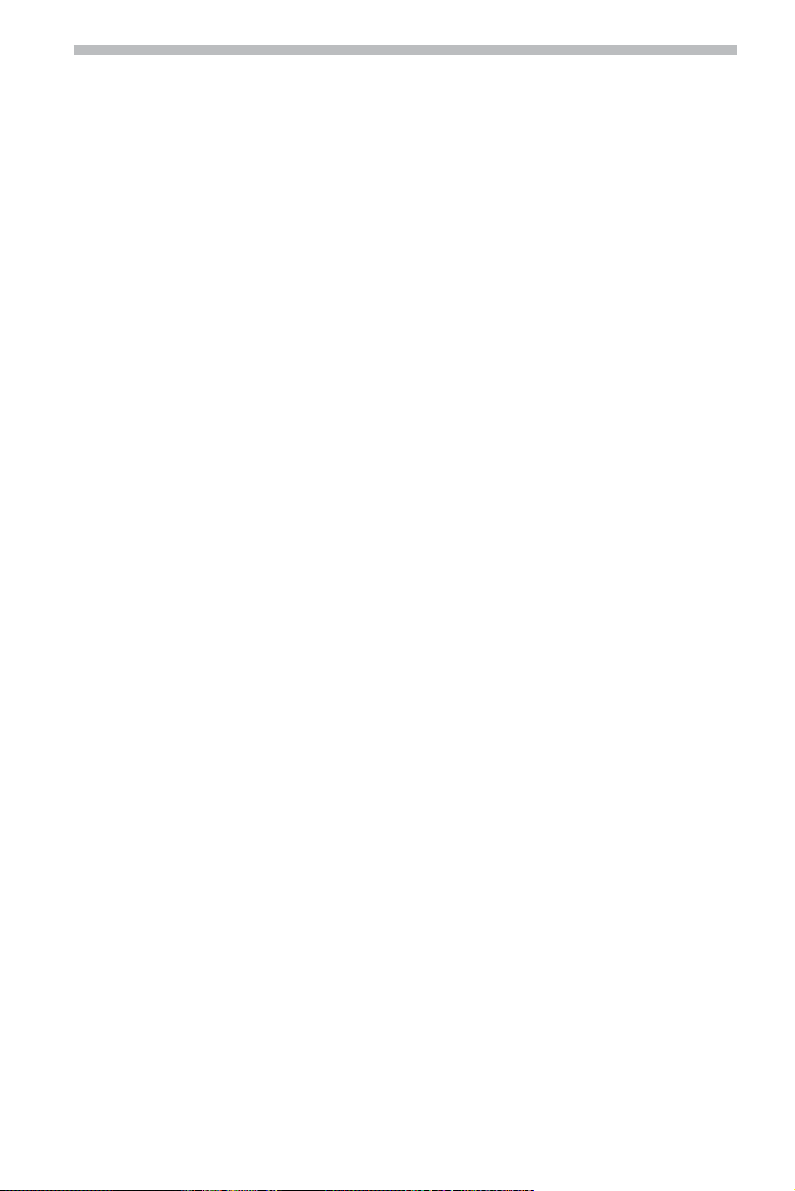
Navigering
Radera adresser
■
Välj ”Radera adress” och bekräfta med OK-knappen.
☞
Om en bestämd adress ska raderas, välj ”Bestämd adress” och sedan önskad
☞
adressbokskategori.
En listan med namn på de sparade adresserna visas.
:
Välj önskad adress och tryck på OK-knappen.
☞
Vald adress raderas.
:
Om hela adressbokskategorien ska raderas, välj ”Töm kategorien”.
☞
Markera sedan önskad adressbokskategori, som ska tömmas.
☞
Välj ”Radera” och tryck på OK-knappen.
☞
Alla adresser i vald adressbokskategori raderas.
:
Spara fordonsposition
■
Välj ”Spara bef.position” och tryck på OK-knappen.
☞
Välj önskad adressbokskategori. Tryck på OK-knappen.
☞
För att kunna ändra en adress (t.ex. lägg till namn), måste den först hämtas ur
✎
adressboken, ändras och sedan sparas i adressboken igen.
31
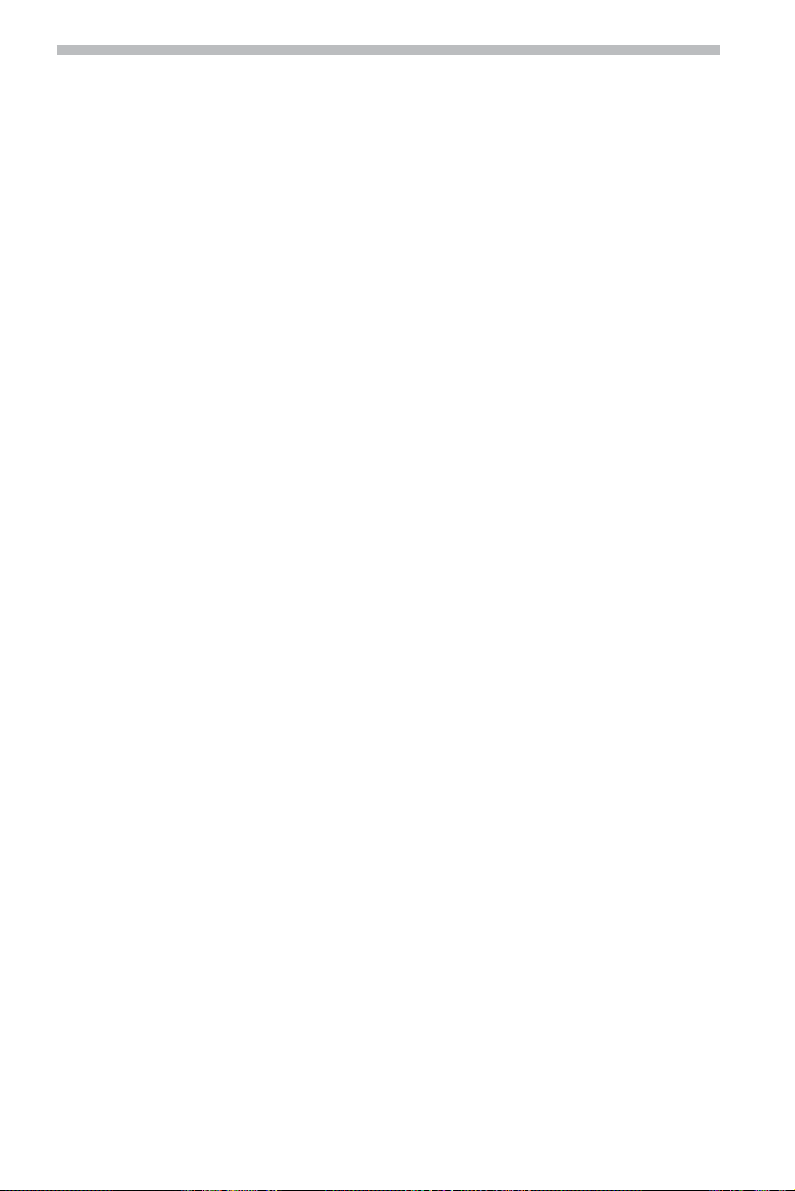
32
Inställningar
Anpassa navigeringssystemet
Många inställningar kan ändras för att anpassa navigeringssystemet till personliga
önskemål.
Välj ”Inställningar” i huvudmenyn.
☞
Menyn ”Inställningar” visas.
:
Följande inställningar kan göras:
Kartöversikt
Aktivering och inställning av automatisk skala (”Auto-zoom”).
Vid aktiverad funktion ställs kartans skala in automatiskt på det inställda värdet
beroende på bilens aktuella position. Skalan för följande områden kan ställas in:
Motorväg
❑
Glesbygder
❑
Tätorter
❑
Display
Inställning av följande displayegenskaper:
Statuslinjer
■
För visning av många parametrar (t.ex. klocka, tid, förväntad ankomsttid, resterande
körtid osv.) står fyra möjliga displayområden till förfogande:
❑ Statuslinjer ovan vänster: Val av uppgifter, som ska visas på statusraden upptill
vänster.
Dessa uppgifter visas endast på vägledningsdisplayen. I alla andra menyer visas
✎
menytiteln i detta område.
❑ Statuslinjer ovan höger: Val av uppgifter, som ska visas på statusraden upptill höger.
❑ Statuslinjer nedan vänster: Val av uppgifter, som ska visas på statusraden nedtill
vänster.
❑
Statuslinjer nedan höger: Val av uppgifter, som ska visas på statusraden nedtill
höger.
■
Färg dagsljus
Val av färgschema för ljus omgivning.
■
Färg natt
Val av färgschema för mörk omgivning.
Växlingen av färgschemat kan ske manuellt eller automatiskt:
❑
Automatisk omkoppling: Färgschemat är beroende av strålkastarnas inställning.
❑
Alltid dagsljus-färg: Färgschemat för dag används alltid.
❑
Alltid natt-färg: Färgschemat för natt används alltid.
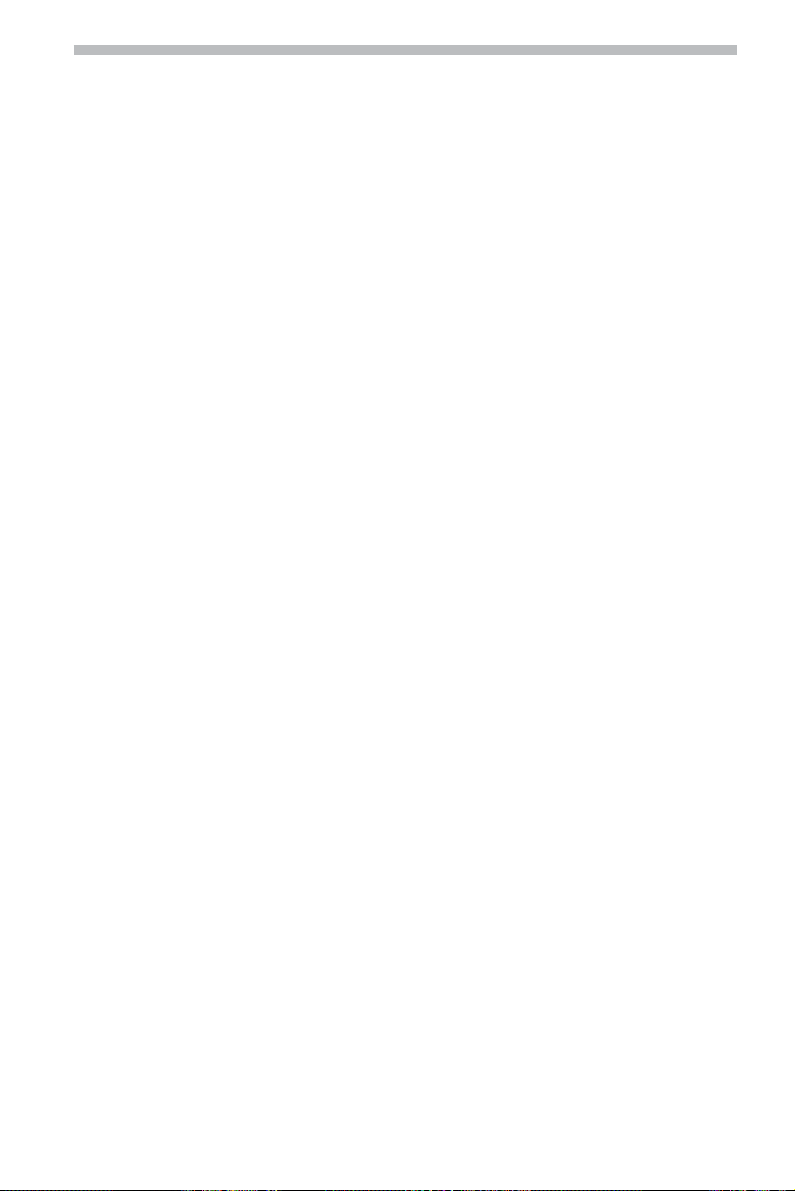
Inställningar
33
Val av meddelanden
Val av typen av TMC-meddelanden som ska visas i navigeringssystemet och tas hänsyn
till vid den dynamiska resvägsplaneringen.
Välj ”Välj alla” eller ”Välj bort alla” för att aktivera/inaktivera alla typer av
☞
meddelanden.
Spara de ändrade inställningarna med ”Spara”.
☞
Tryck på ESC- eller 4-knappen, för att lämna menyn utan ändringar.
☞
Brådskande trafikmeddelanden (t.ex. bil på fel körbana) kan inte väljas bort och
✎
visas alltid.
Resvägskriterium
Olika kriterium kan väljas för beräkning av resvägen:
Snabbaste: Resvägen optimeras med kortast möjliga körtid.
❑
Lämpligt för alla situationer.
Kortaste: Resvägen optimeras med kortast möjliga körsträcka.
❑
Rekommenderas för körning i städer.
Motorvägar: Resvägen optimeras via så många genomfartsleder som möjligt.
❑
Mindre vägar: Resvägen optimeras via så många mindre vägar som möjligt.
❑
Rekommenderas om man vill undvika sträckor via genomfartsleder.
Symbolen för valt resvägskriterium visas på den nedre statusraden.
✎
Dessutom kan följande resvägsfunktioner aktiveras:
❑ Undvik vägavgifter*: Undviker avgiftsbelagda vägavsnitt.
❑ Undvik färjor*: Undviker färjor vid resvägsplaneringen.
❑ Undvik tunnlar*: Undviker tunnlar vid resvägsplaneringen.
❑ Dynamisk resväg: Aktiverar/inaktiverar en dynamisk resvägsplanering.
Inställningarna för den dynamiska resvägsplaneringen finns under ”Dynamisk
✎
resväg”, se nedan.
Spara de ändrade inställningarna med ”Tillbaka”.
☞
Tryck på ESC- eller 4-knappen, för att lämna menyn utan ändringar.
☞
* Tillgängligheten för dessa funktioner beror på använda kartuppgifter. Vägavgifter,
färjor och tunnlar kan även användas för resvägsplaneringen om en planering utan de
valda undantagen inte är möjlig.
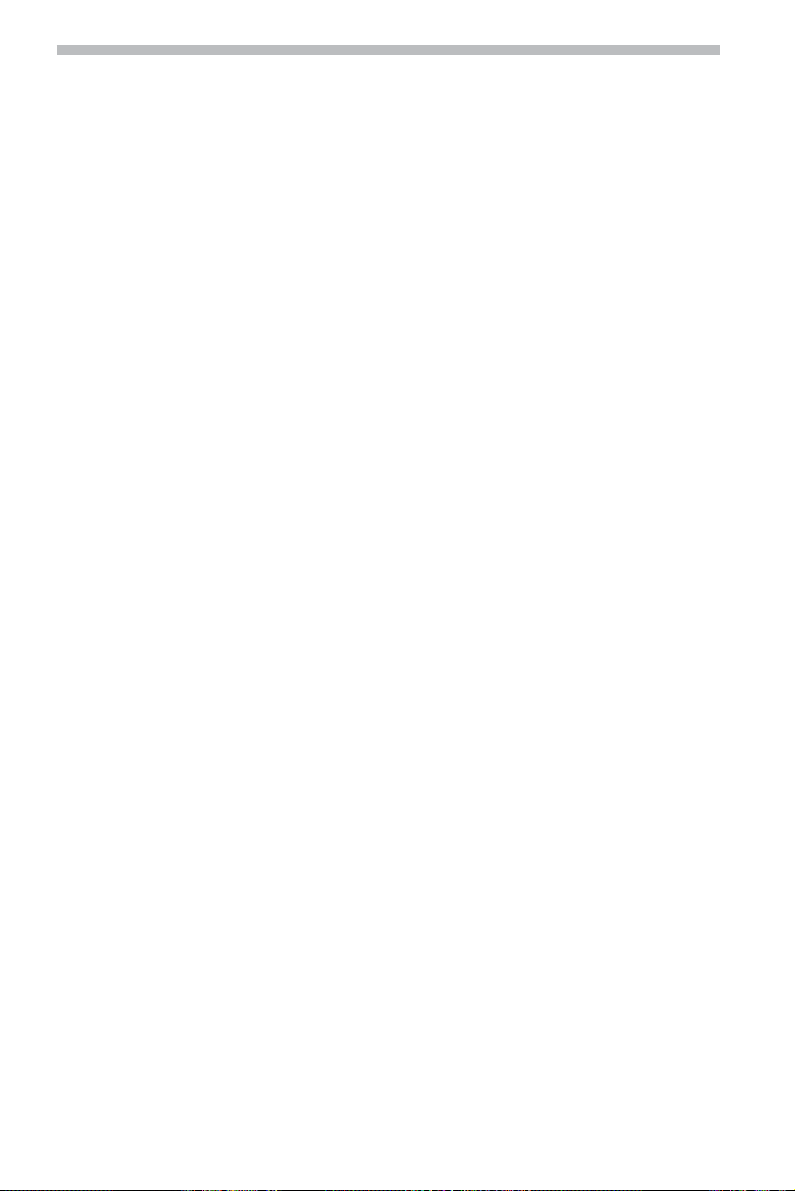
34
Inställningar
Dynamisk resväg
Inställning av följande parametrar för en dynamisk resvägsplanering:
Önskad omdirigering: Navigeringssystemet planerar/planerar inte en omdirigering
❑
vid ett föreliggande trafikhinder med denna inställning. Fem steg står till
förfogande. Det lägsta steget (1) betyder att, beroende på förhållanden och
beräknad fördröjning, den direkta resvägen även genom en köbildning föredras.
Om det högsta värdet har valts, då planeras en omdirigering i de flesta fall.
Steg 3 erbjuder en lagom inställning vid en dynamisk resvägsplanering. Detta värde
✎
ställs in i fabriken.
Trafikhorisont: Denna inställning påverkar området runt trafikhinder, som
❑
navigeringssystemet använder för en resvägsplanering.
Total fördröjning: Med detta värde anges fr.o.m. vilken beräknad fördröjningstid,
❑
pga ett trafikhinder, navigeringssystemet ska föreslå en ny resvägberäkning.
Den beräknade fördröjningen beräknas med hjälp av data från den mottagna TMC-
✎
stationen och kan avvika från den faktiska situationen.
Auto-läge: Vid aktiverad funktion, navigerar den dynamiska resvägsplaneringen
❑
automatiskt förbi köer. Ingen ytterligare förfrågan följer.
Spara de ändrade inställningarna med ”Tillbaka”.
☞
Tryck på ESC- eller 4-knappen, för att lämna menyn utan ändringar.
☞
Hastighetsvarning
Inställningar för anvisningar och varningar vid överskriden gällande resp. manuellt
inställd hastighetsbegränsning:
❑ Varning ... över limit: Inställning av toleransvärde för överskriden gällande
hastighetbegränsning i vald navigeringsdatabas. Hastighetsvarningen är röd på
statusraden när det inställda värdet överskrids.
Indikeringen av hastighetsvarningen måste vara aktiverad på statusraden. Se även
✎
avsnitt ”Display -> Statuslinjer”.
Att den gällande hastighetsbegränsningen står till förfogande är beroende av vald
✎
navigeringsdatabas och det aktuella landet.
A
OBSERVERA! Informationen om en hastighetsbegränsning i navigationssystemet sker
utan garanti och kan inte alltid stämma överens med aktuella lagar och regler. Följ alltid
gällande hastighetsbegränsningar och trafikregler. För indikering av hastigheten gäller alltid
fordonets hastighetsmätare.
❑
Varning vid: Inställning av ett absolut värde för hastighetsvarning. En
varningsanvisning visas när värdet överskrids.
Denna funktion är lämplig t.ex. om vinterdäcken har en hastighetsbegränsning.
✎
❑
Ind.hast.begr. på/av: Aktivera/inaktivera en akustisk anvisning för hastighetsvarning.
Spara de ändrade inställningarna med ”Tillbaka”.
☞
Tryck på ESC- eller 4-knappen, för att lämna menyn utan ändringar.
☞

Inställningar
Fjärrkontroll
Inställningar som stöd för olika fjärrkontroller:
Aktivera fjärrkontrollen som används för att hantera systemet (t.ex. om en extra
☞
fjärrkontroll i ratten används).
Spara de ändrade inställningarna med ”Tillbaka”.
☞
Tryck på ESC- eller 4-knappen, för att lämna menyn utan ändringar.
☞
FAVORIT
Bestäm de funktioner som ska placeras på fjärrkontrollens FAVOURITE-knapp.
Välj en funktion för kort och för lång knapptryckning.
☞
Spara de ändrade inställningarna med ”Spara”.
☞
Tryck på ESC- eller 4-knappen, för att lämna menyn utan ändringar.
☞
Allm. inställningar
Följande funktioner står till förfogande i menyn allmänna inställningar:
Språk
■
Val av språk för menytext och akustiska anvisningar.
Språket för menytexten kan ställas in oberoende av språket i
✎
navigeringsanvisningarna.
Ett SD-kort med motsvarande språkfiler krävs för att installera ett annat språk än de
✎
två visade språkfilerna.
Språkfilerna kan laddas från den medskickade CD-/DVD-ROM till ett SD-kort med
hjälp av PC Copy Tool.
Val av ett språk för menytext:
Välj ett av de installerade språken.
☞
Menytexten växlar till det valda språket.
:
Sedan visas en anvisning för en säkrare användning av systemet på valt språk.
:
Val av ett installerat språk för navigeringsanvisningar:
Välj ett av de installerade språken.
☞
De akustiska anvisningarna växlar till det valda språket.
:
Installera annat språk för navigeringsanvisningar:
Välj ”Annat språk”, för att ersätta ett av de båda installerade språken med ett
☞
annat språk på SD-kortet.
Placera SD-kortet med språkfilerna i enheten.
☞
Alla språk och röster (kvinnlig/mannlig) på SD-kortet visas.
:
Välj önskat språk.
☞
Välj det språk som ska ersättas.
☞
Det valda språket laddas.
:
Vissa kompletterade akustiska anvisningar står ev. inte till förfogande för alla
✎
röster. Vid rekommenderar därför att man alltid laddar språken inom
näbbklammrar (t.ex. ”tyska {kvinnlig röst 2}”).
35
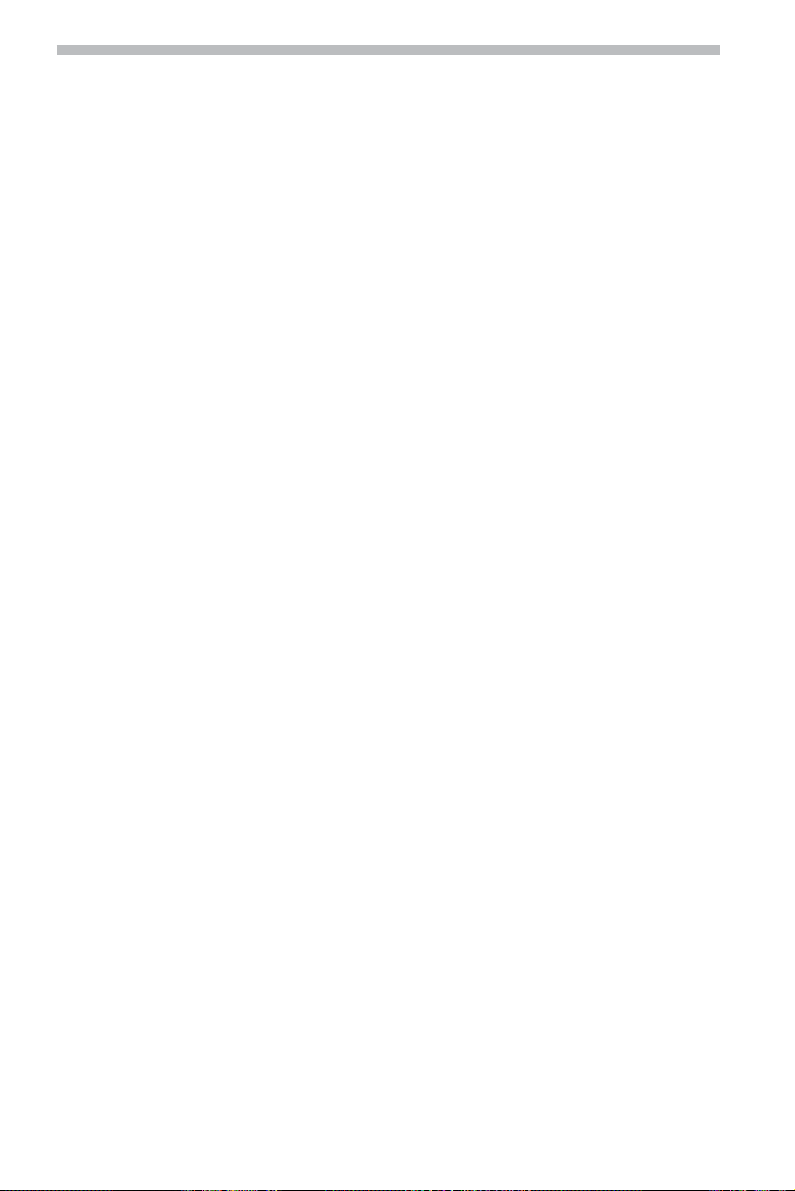
36
Akus. inställningar
■
Inställningar för akustiska vägledningsanvisningar:
SDVC: Inställning av den hastighetsberoende ljudvolymanpassningen.
❑
Låg (1) till stark (5) volymanpassning med ökad hastighet. Vid ”0” sker ingen
anpassning.
Volym: Inställning av volym för vägledningsanvisningar.
❑
Röst info på/av: Aktivering/inaktivering av akustiska vägledningsanvisningar.
❑
Vid inaktiva akustiska anvisningar, blinkar l-symbolen på nedre statusraden.
✎
Spara de ändrade inställningarna med ”Tillbaka”.
☞
Tryck på ESC- eller 4-knappen, för att lämna menyn utan ändringar.
☞
Måttenheter
■
Inställningar av tids- och datumformat, måttenheter för avstånd samt anpassning av
aktuell tidzon.
Spara de ändrade inställningarna med ”Tillbaka”.
☞
Tryck på ESC- eller 4-knappen, för att lämna menyn utan ändringar.
☞
Enhetens konfig.
■
Anslutningsinställningar som måste genomföras en gång vid systemets installation
resp. vid senare utvidgning av systemet.
Aktivera motsvarande komplement.
☞
Spara de ändrade inställningarna med ”Tillbaka”.
☞
Tryck på ESC- eller 4-knappen, för att lämna menyn utan ändringar.
☞
■ Avstängningstimer
Inställning av navigationsdatorns avstängningsfördröjning (lämplig t.ex. för korta
mellanstopp). Den aktuella resvägen sparas, navigeringsdatorn är startklar direkt (utan
startfas) när tändningen slås på igen.
Ställ in den önskade avstängningsfördröjningen på mellan 1 ... 10 minuter.
Spara de ändrade inställningarna med ”Tillbaka”.
☞
Tryck på ESC- eller 4-knappen, för att lämna menyn utan ändringar.
☞
Systemet stängs av helt efter fördröjningstidens slut.
✎
Inställningar
Systeminformation
I menyn ”Systeminformation” står följande funktioner till förfogande:
❑
Diagnos: Kodskyddad meny för installations- och serviceändamål.
❑
Förinställningar: Återställning av användarspecifiska inställningar till fabriksvärden.
En översikt över förinställningarna finns i bilagan på sidan 41.
✎
❑
Konfiguration: Visar enhetens identifikation samt version för hårdvara och
programvara för serviceändamål.
❑
Korr.av hastighet: Navigeringssystemet använder ett medelvärde för hastigheten vid
beräkning av den resterande körtiden och den förväntade ankomsttiden.
Vid behov kan denna hastighet anpassas till den faktiska medelhastigheten. Vi
rekommenderar dock ingen stor avvikelse från normalvärdet 100 %.
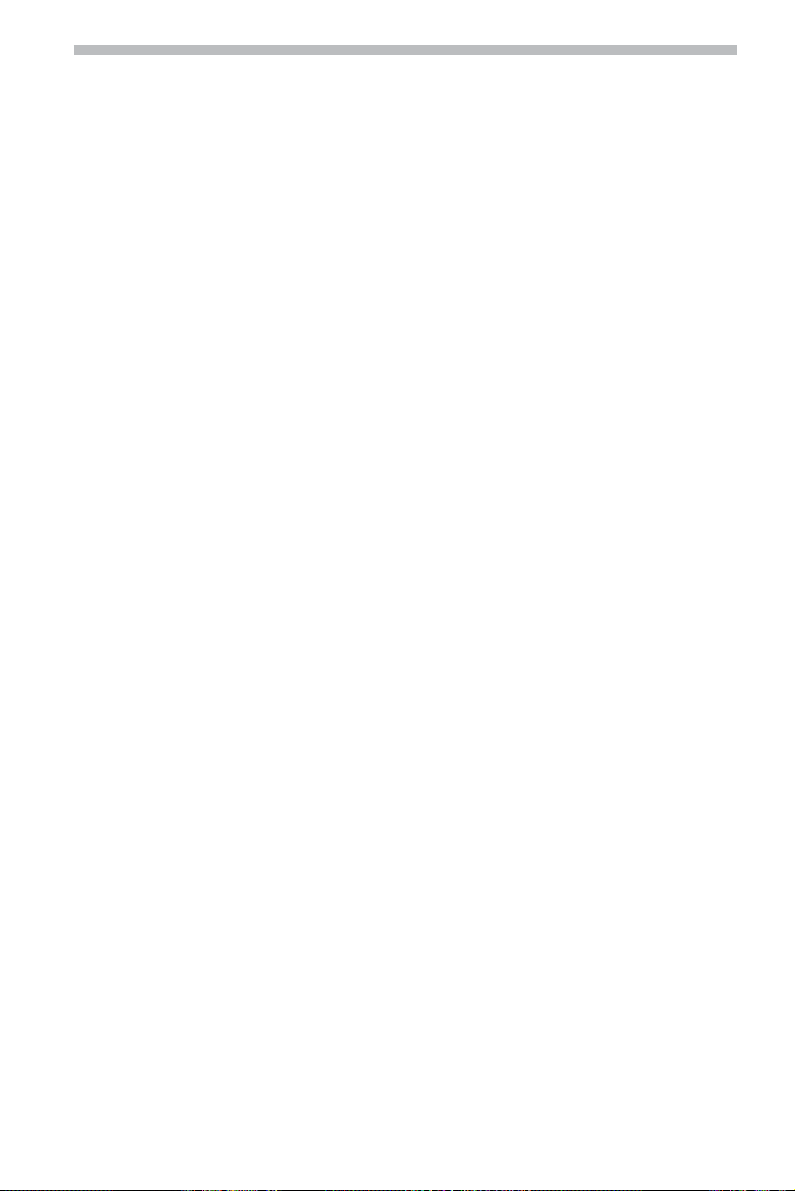
Inställningar
Infopunkter
Val och aktivering/inaktivering av anvisningar för infopunkter (t.ex. sevärdheter,
bensinstationer osv.).
Ytterligare information om denna funktion finns i avsnitt ”Infopunkt-funktion” i
kapitel ”Extra”, sidan 38.
37
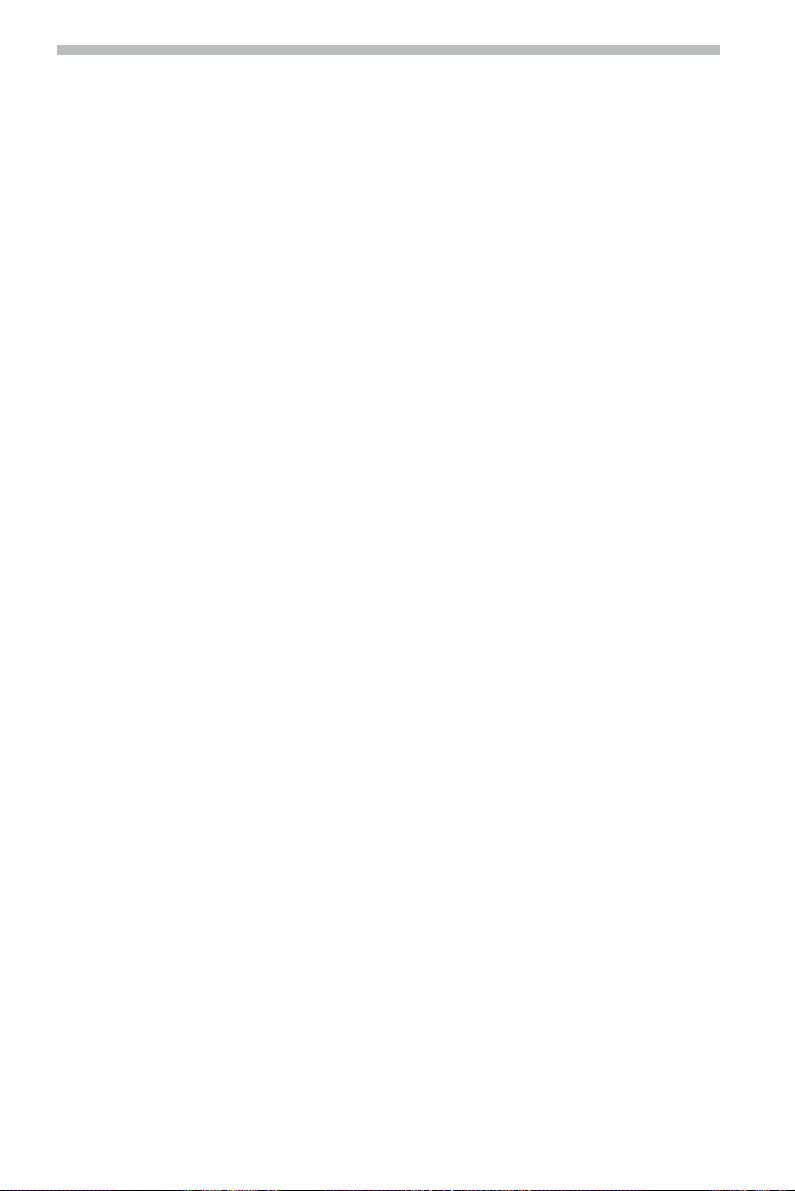
38
Extra
Infopunkt-funktion
Vissa databaser stödjer infopunkt-funktionen i navigeringssystemet med optiska och
akustiska indikeringar av markanta punkter längs resvägen. Olika leverantörer av reseoch trafikinformation har optimerat dessa speciellt för navigeringssystem.
Välj ”Infopunkter” i menyn ”Inställningar”.
☞
Välj önskad produkt i listan med produkter som står till förfogande.
☞
Aktivera eller inaktivera önskad kategori.
☞
Aktivera funktionen bredvid högtalarsymbolen i produktlistan, för att få en
☞
akustisk anvisning i närheten av den valda infopunkten.
Spara de ändrade inställningarna med ”Spara”.
☞
Navigeringssystemet visar motsvarande anvisning när man närmar sig en infopunkt.
✎
Ytterligare information om denna infopunkt finns under ”INFO”. I vissa kategorier
✎
är det möjligt att ladda infopunkten direkt till vägledningen (t.ex. vid hotell,
restauranger) och på så sätt planera resvägen.
Reseinfo
Funktionen ”Reseinfo” erbjuder snabb och bekväm reseguide-information från olika
företag. Beroende på reseinfo-produkten som används, kan olika information hämtas
från tredje part. Detta kan t.ex. vara hotell- och restaurangguider, shoppingguider
eller turistinformation.
För sökning av rese-info används en sökmaskin, liknande sådana som används på
internet.
Denna information kan innehålla text, bilder, länkar, adresser och telefonnummer.
Adressen till ett hotell i reseguiden kan därmed laddas direkt i vägledningen.
■ Sökning i reseinfo
Välj ”Reseinfo” i huvudmenyn.
☞
Översikten över reseinfo-produkter visas.
:
Välj önskad produkt i listan.
☞
Välj en av följande sökfunktioner i listan:
☞
❑
Sökning på resmål: Visar sökmall för inrättningar i närheten av resmålet.
❑
Sökning på position: Visar sökmall för inrättningar i närheten av aktuell position.
❑
Sökning omkring en stad: Visar sökmall för inrättningar omkring den valda orten.
❑
Sökning på etappmål: Visar sökmall för inrättningar omkring ett inmatat etappmål.
❑
Gå till hemsida: Visar startsidan för valt företag (om den finns).
För att begränsa den sökta informationen sker vid behov en stegvis förfrågan
i form av listor, där aktuella underkategorier ska väljas (t.ex. ”Bil/Resa –> Bil –>
Bilverkstäder”).
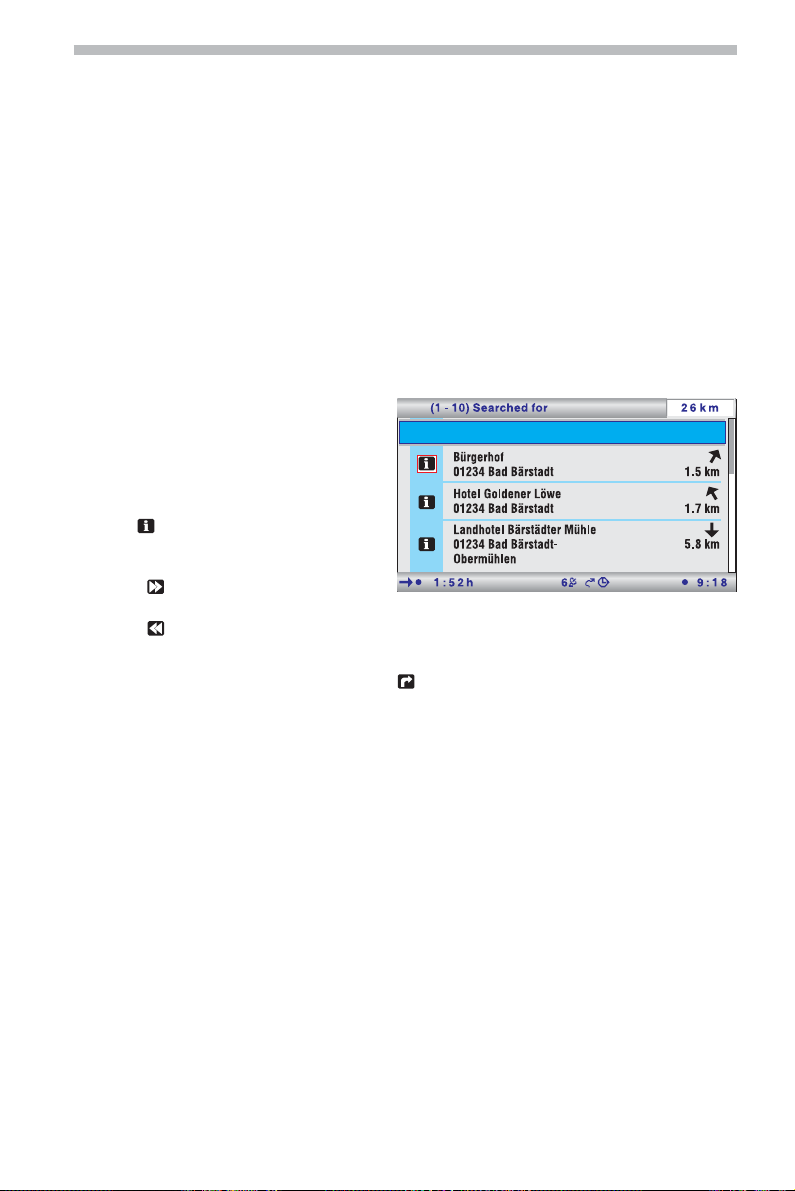
Extra
Hantering av sökmaskin
■
Tryck på 4- eller 6-knappen för att hoppa till andra funktioner i sökmallen.
☞
Den valda funktionen blir mörk.
:
Bekräfta den markerade funktionen, för att aktivera motsvarande funktion.
☞
Tryck på 8- eller 2-knappen, för att flytta displayvisningen sidovis uppåt/nedåt.
☞
Nu står flera funktioner för begränsning av sökningen till förfogande i sökmallen,
beroende på företag och produkt. Dessa kan t.ex. vara:
En lista med avstånd i vars omkrets den sökta inrättningen ska ligga.
❑
Ett tangentbord för inmatning av ett sökord.
❑
En lista med bilmärken som står till förfogande (t.ex. alla fordonstillverkare som
❑
hittats under rubriken bilverkstäder).
Starta sökningen med ”Sökning”.
☞
Visa sökresultat
■
Efter att en sökning har startats, visar
navigeringssystemet sökresultatet i
form av en lista.
Resultaten innehåller adressen till
inrättningar och avståndet från
nuvarande position.
Via -symbolen kan man visa en
✎
detaljerad information om
inrättningarna.
Med -symbolen hämtas nästa
✎
sida med resultat.
Med -symbolen kan föregående sida med resultat hämtas.
✎
■ Ladda i vägledning
I detaljvyn kan den valda inrättningen via
vägledningen.
-symbolen laddas direkt som nytt resmål i
39
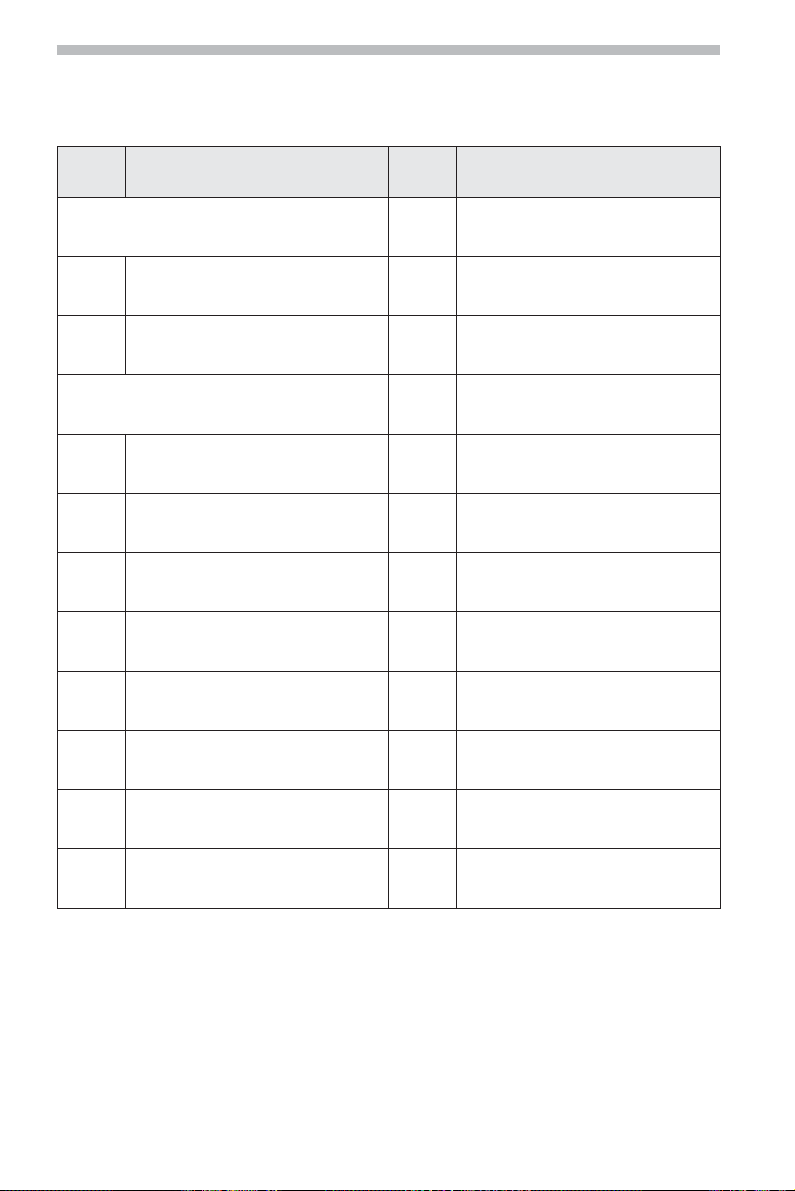
40
Bilaga
TMC-symboler
Här visas en översikt över alla TMC-symboler som används för vägledning och karta.
Symbol Betydelse Symbol Betydelse
Vid mindre skala
>
På detaljerad illustration och på vägledningsdis
play
R
6
F
Y
K
N
Trafikhinder i visad färdrikning
Trafikhinder i båda färdrikningar
T
Vägarbete
Fara
Halt väglag
Dåligt väder
Dålig körbana
Dålig sikt
Olyckor
U
Trögflytande trafik eller trafikstock
B
ning
Trafikstopp
J
-
Fördröjning, väntetid
W
Special-transport
g
Avsmalnande körbana
v
Parkeringsmöjligheter saknas
p
Fordon på fel körbana
G
Avspärrningar
c
Varning för dimma
S
-
H
Kraftiga vindar
Begränsad genomfartshöjd
D
Observera radioanvisningar
r

Bilaga
Fabiksinställningar
När funktionen ”Inställningar –> Systeminformation –> Förinställningar” utförs,
återställs följande värden till fabriksinställningen:
Inställning Fabriksvärde
Tidzon 0
Tidsformat 24-timmars format
Datumformat dag. månad. år
Måttenheter km / m
Röst info. På
Volym Mellanläge
SDVC Av
Färg dagsljus Blå
Färg natt Mörkblå
Kartfärg Automatisk omkoppling
Kart-mode Norrut
Auto-scale (skala) Av
Statuslinjer nedan vänster Återstående körsträcka
Statuslinjer nedan höger Beräknad ankomsttid
Statuslinjer ovan vänster Ingen visning
Statuslinjer ovan höger TMC
Färdvägskriterium Snabbaste
Undvik vägtullar Inaktiverad
Undvik färjor Inaktiverad
Undvik tunnlar Inaktiverad
Dynamisk resväg Aktiverad
Önskad omdirigering Medelvärde
Total fördröjning: Liten
Auto mode Av
Korr.av hastighet 100%
Apparatkonfig. Multimediabox inaktiverad
TV Tuner inaktiverad
Bakåtkamera inaktiverad
Fjärrkontroll RC 5400
41
